SMARTERS IPTV PRO: CONFIGURACIÓN PASO A PASO
SMARTERS IPTV PRO: CONFIGURACIÓN PASO A PASO
IPTV Smarters e IPTV Smarters Pro es una aplicación gratuita de reproductor de IPTV predeterminada para dispositivos iOS y Android. La empresa WHMCSSmarters inició sus servicios en 2018 dedicada a los servicios de IPTV (Internet Protocol TV) y Xtream-Codes. Ofrecen servicios premium para IPTV como pagos automáticos para IPTV en el sitio web, reconstrucción de su APK (rebranding), sitio web de IPTV, Web TV y muchos otros servicios a excelentes precios.
Hoy en día, su aplicación de IPTV predeterminada, IPTV Smarters e IPTV Smarters Pro, disponible de forma gratuita para Windows, Android e iOS, es la más popular entre las revisiones de IPTV Smarters de los usuarios. La aplicación es compatible con todas las funciones nuevas que todo usuario de IPTV necesita, como EPG, grupos/canales categorizados, logotipos de canales, canales favoritos, ocultar/bloquear y muchas más. La aplicación es realmente muy fácil de usar, pero muchos usuarios no saben cómo configurar la aplicación y los ajustes de IPTV Smarters. Así que aquí estamos con el tutorial paso a paso de la aplicación IPTV Smarters Pro.
Características de IPTV Smarter Pro:
- Actualizar automáticamente canales/películas/series desde la fuente
- No es necesario iniciar sesión cada vez y no hay anuncios.
- Soporte de canales por grupos/categorías/países.
- Admite EPG (guía electrónica de programas), Timeshift EPG (actualización automática)
- Ponerse al día (grabación de transmisiones)
- Favoritos, controles parentales
- Información de la cuenta (caducidad, creación y más)
Configure IPTV Smarters e IPTV Smarters Pro (paso a paso):
Etapa 1:
Instale y abra el software en su dispositivo. Puede descargar el último APK de IPTV Smarters Pro desde Playstore | Tienda iOS
2do paso:
Abra la aplicación y deberá aceptar sus términos de servicio por primera vez.
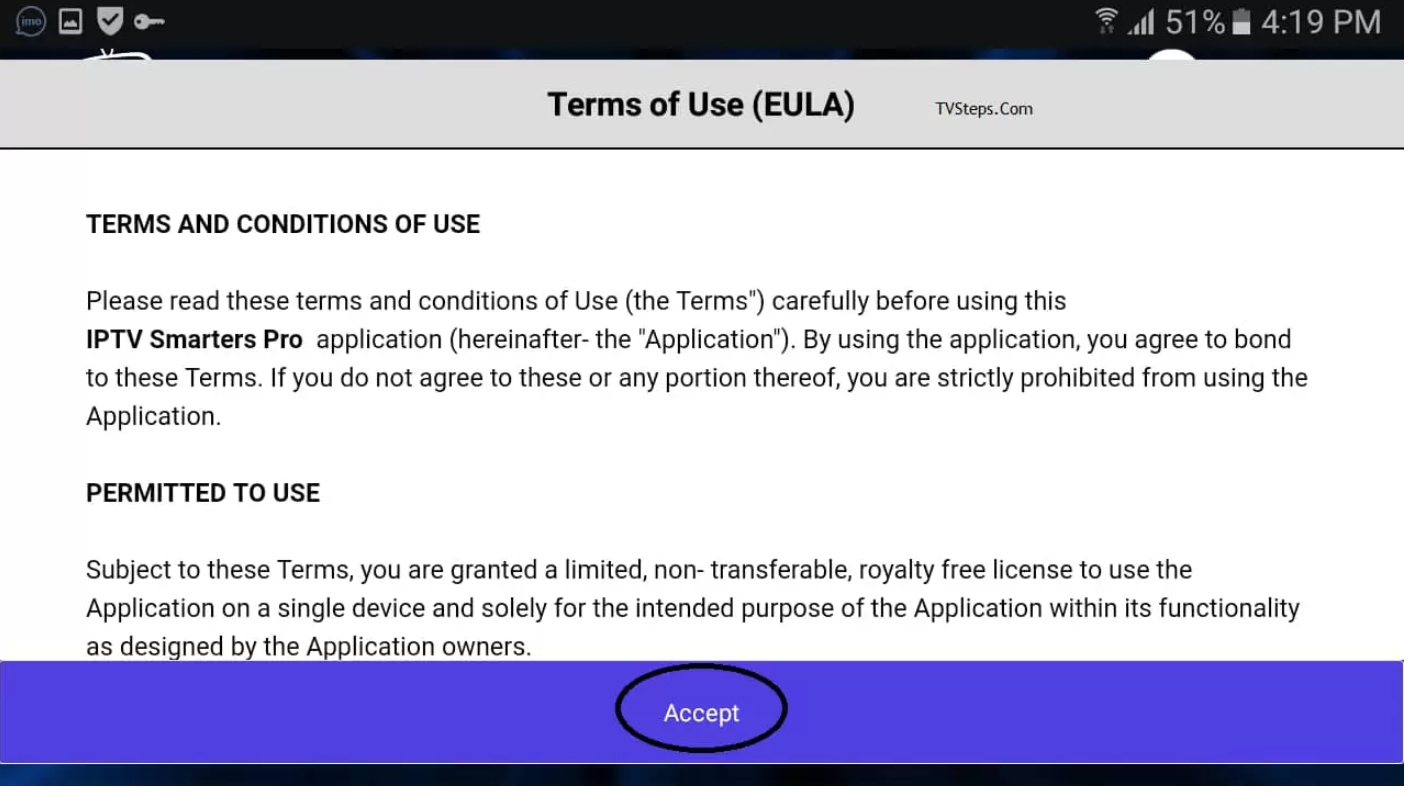
Paso 3:
Como se aceptan los términos de uso, le pedirá que agregue un nuevo usuario
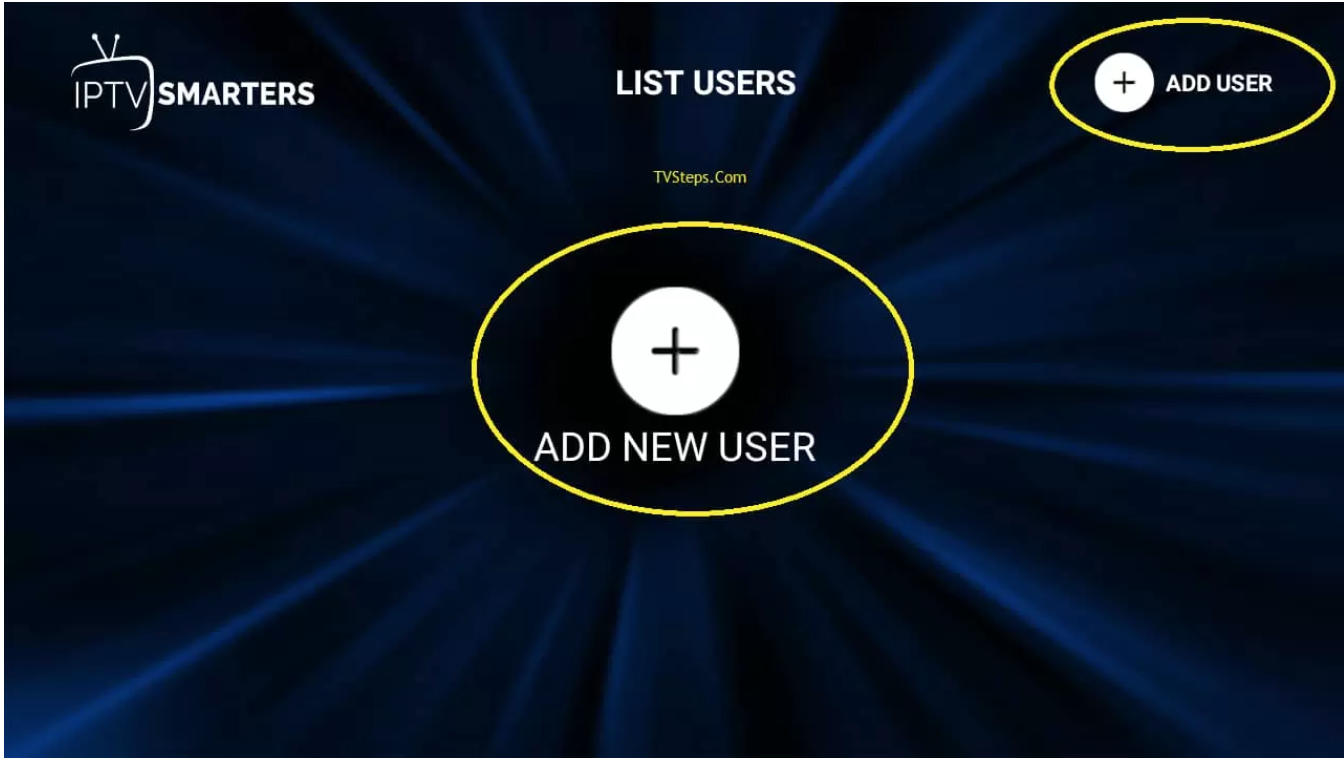
Paso 4 a través de Archivo/URL:
Hay 2 formas de agregar un perfil/usuario de IPTV. 1 Conéctese con la API de Xtream Codes y luego cargue su lista de reproducción o archivo/URL.
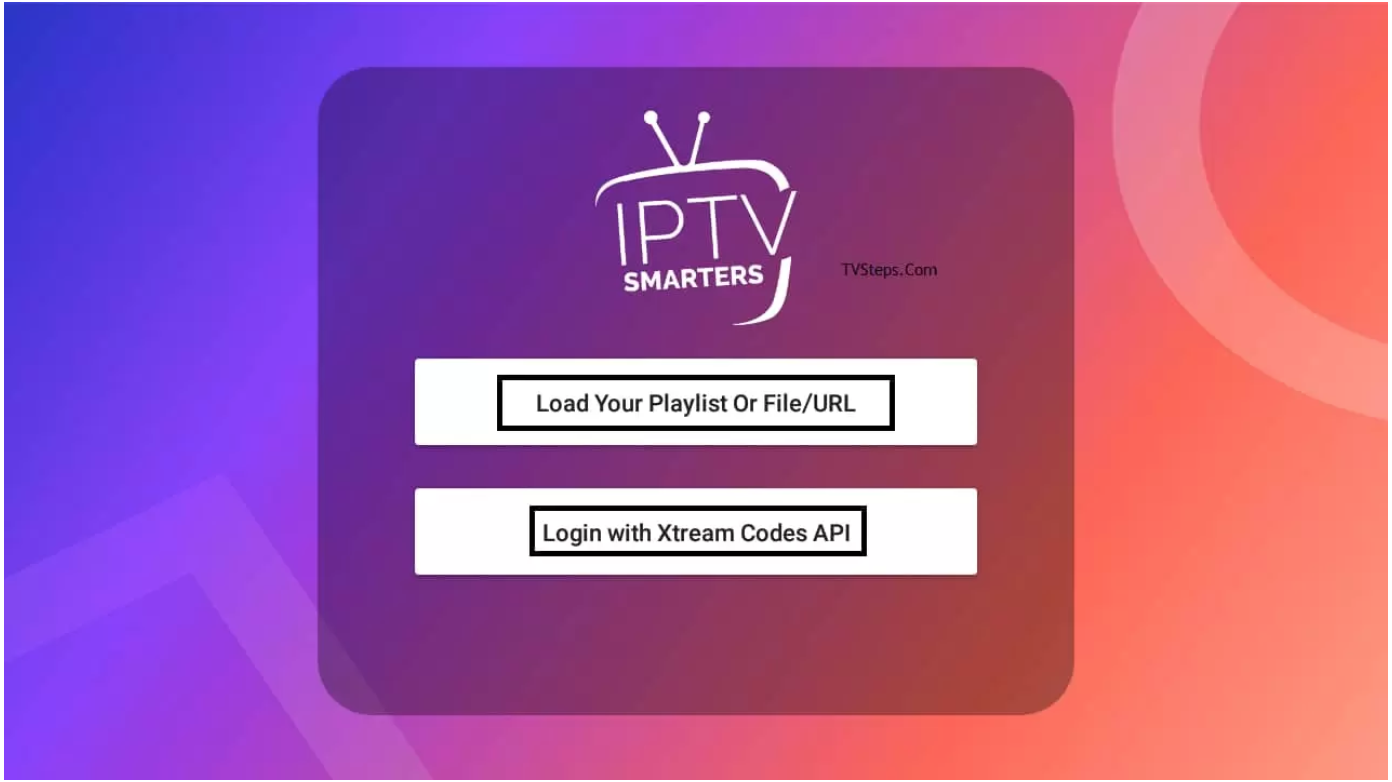
Para Archivo/URL, haga clic en la primera opción y agregue la URL m3u larga o seleccione el archivo m3u descargado y use cualquier nombre. Ahora haga clic en Agregar usuario.
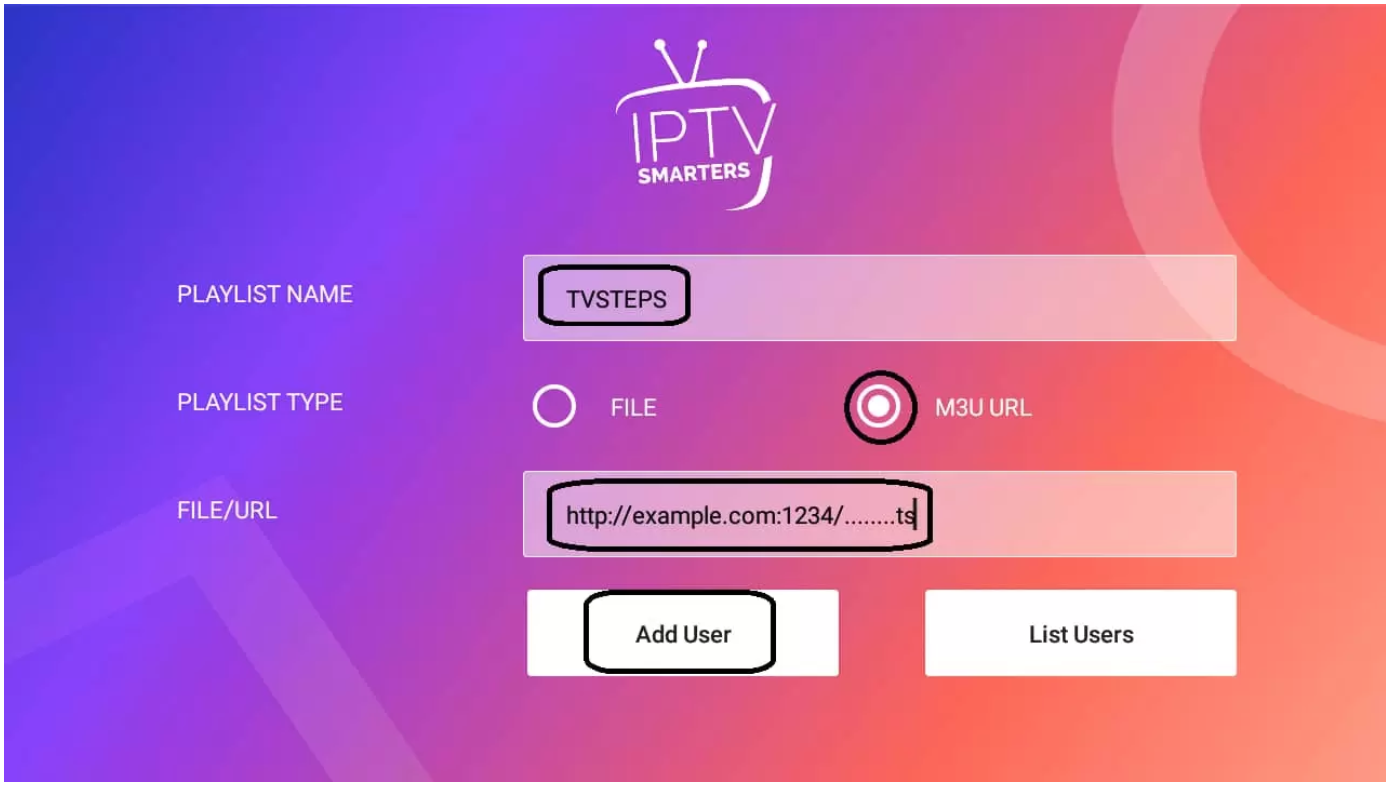
Para conectarnos, a través de la API, necesitamos usar la conexión de enlace m3u. aquí es cómo utilizar los datos. Un enlace m3u se verá así; http://ejemplo.com:8000/get.php ? nombre de usuario = prueba12 y contraseña = prueba23 y tipo = m3u. La conexión está dentro de este enlace. Los enlaces utilizables están marcados en colores como http://url_here.com:port | nombre de usuario | contraseña.
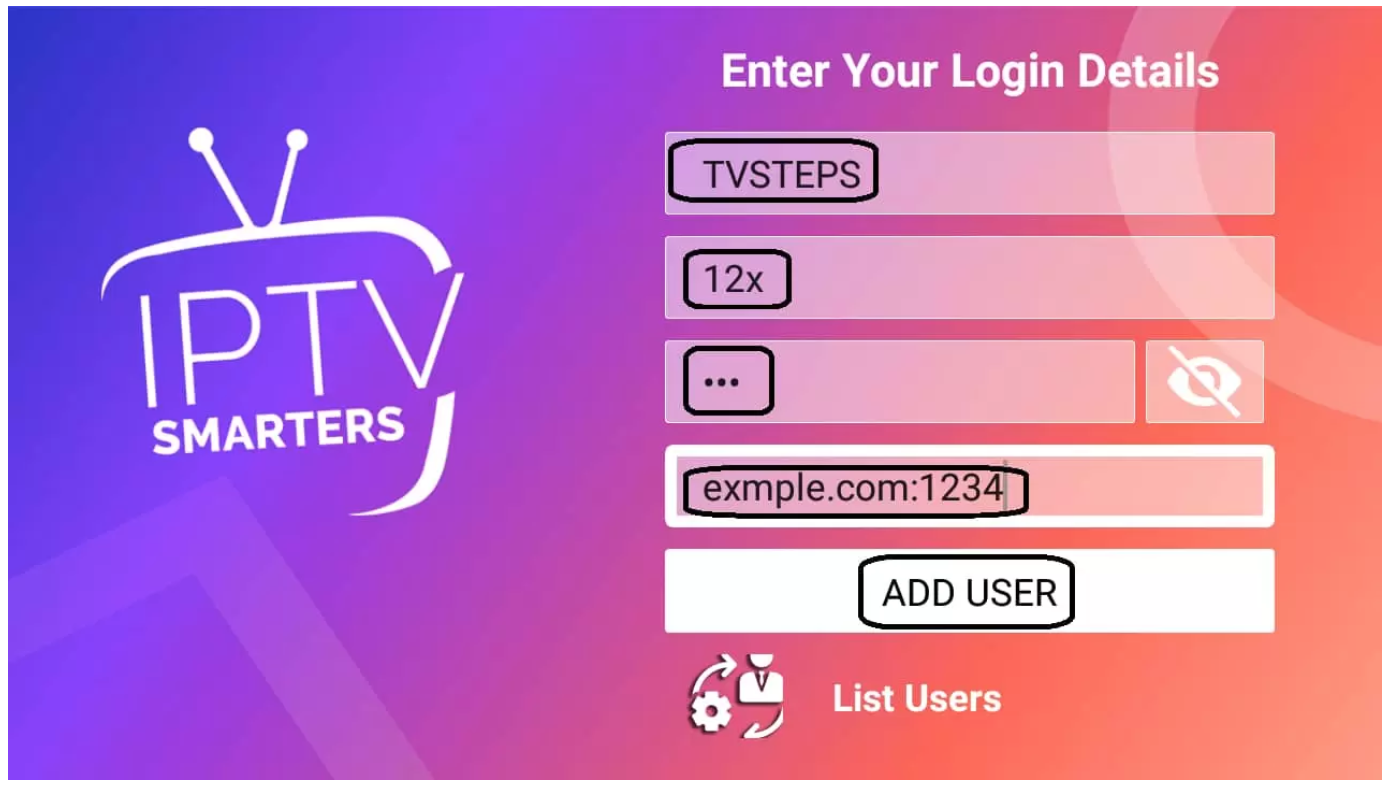
Paso 5:
Ahora ha iniciado sesión y se ha creado un perfil como este:
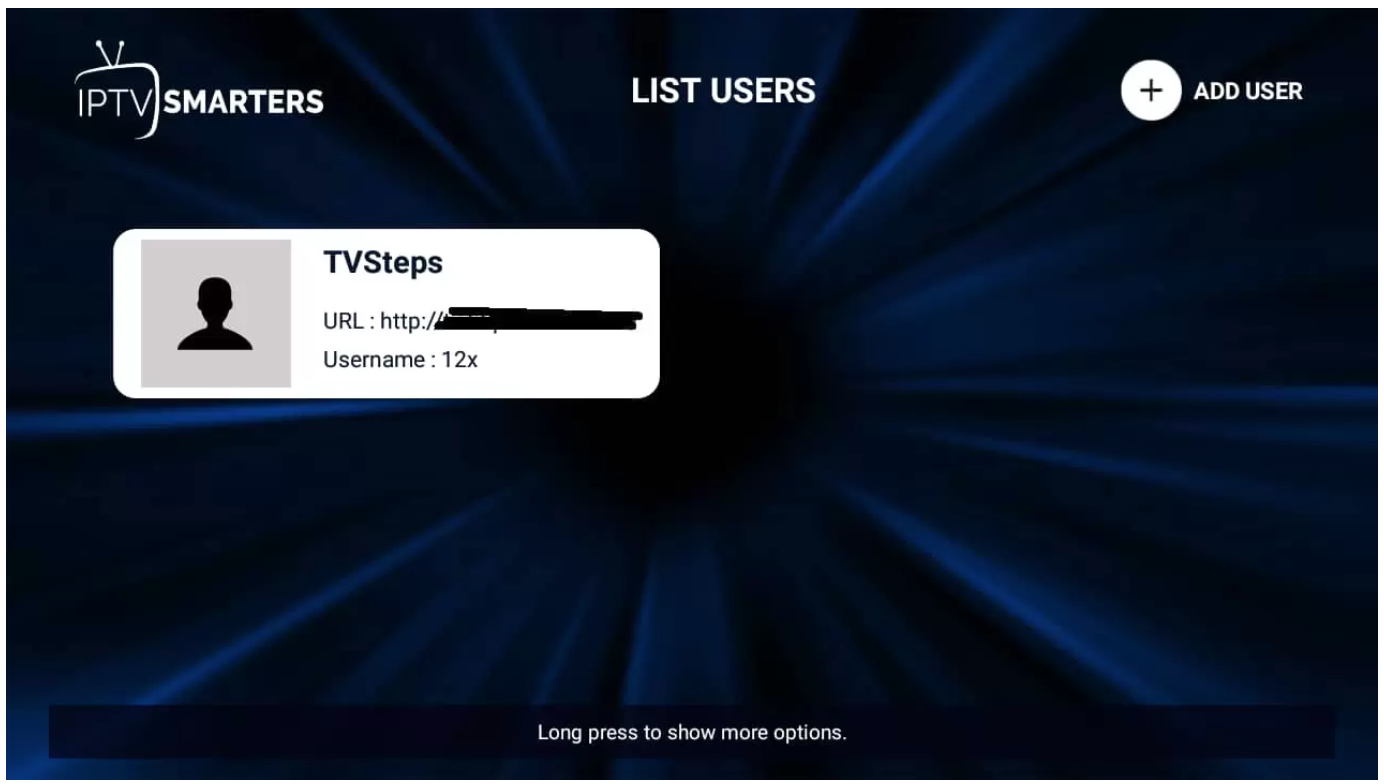
Paso 6:
Pulsa sobre el perfil (pulsación larga si no funciona). Verá 3 opciones Entrar | Modificar | Borrar. Ve por la conexión.
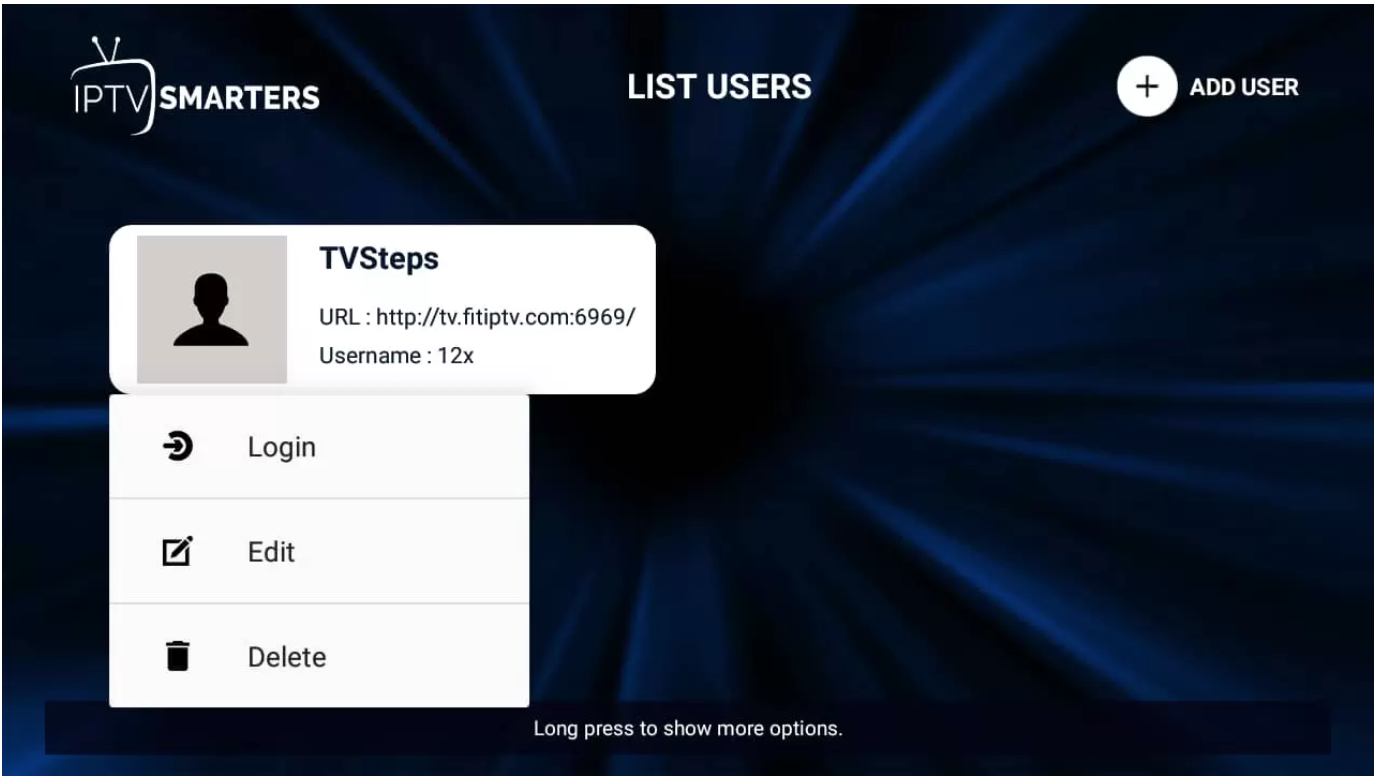
Paso 8:
Estamos conectados con éxito y ahora estamos en el tablero. Puede ver muchas opciones allí, como TV EN VIVO, PELÍCULAS, SERIES, INSTALAR EPG, GRABACIONES, CATCHUP y más de 4 íconos de usuarios, configuraciones, información de cuenta y notificaciones. Simplemente puede hacer clic en TV en vivo y disfrutar de los servicios.
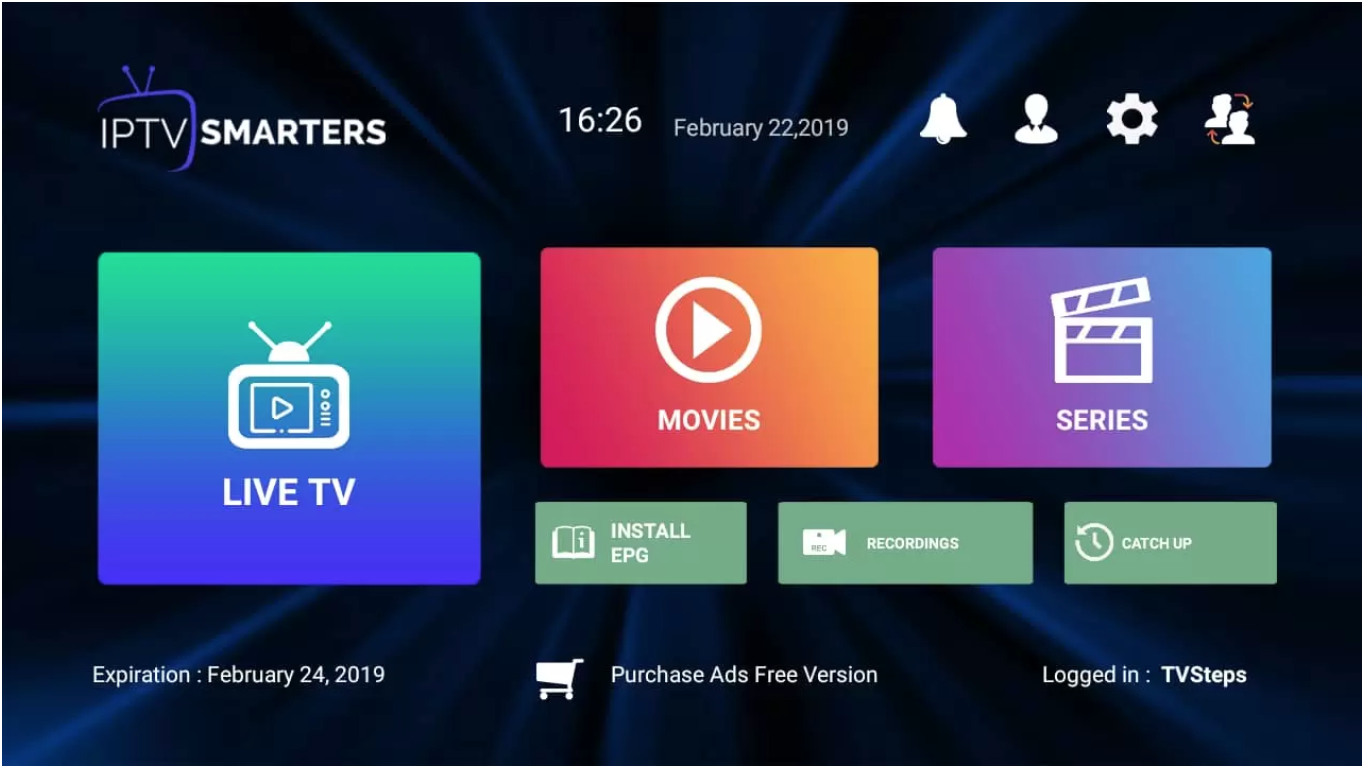
Más características y guía:
Serie:
Haga clic en SERIE en el tablero y obtendrá la lista de series disponibles y mírela.
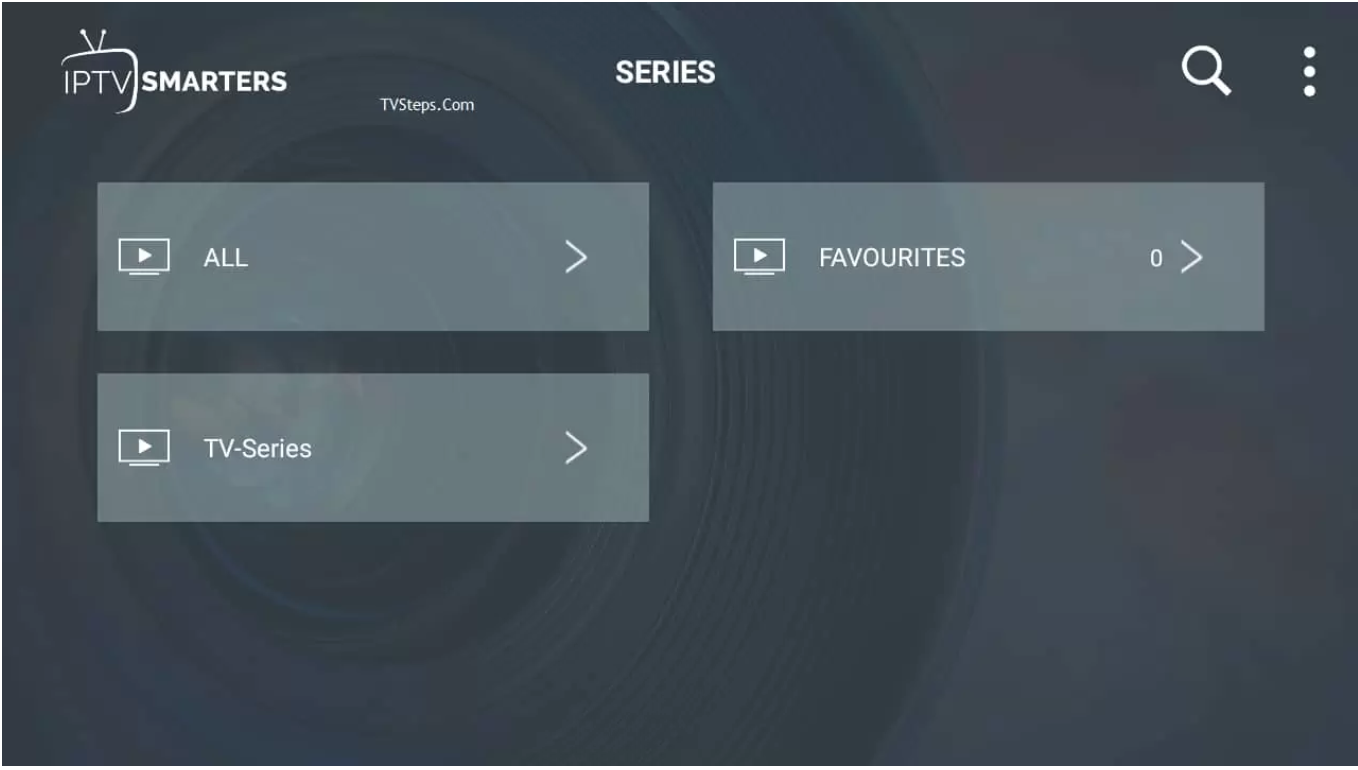
Instalar EPG:
Haga clic en Instalar EPG disponible en el tablero para iniciar automáticamente la carga de EPG. Simplemente haga clic en él y nada más que hacer aquí.
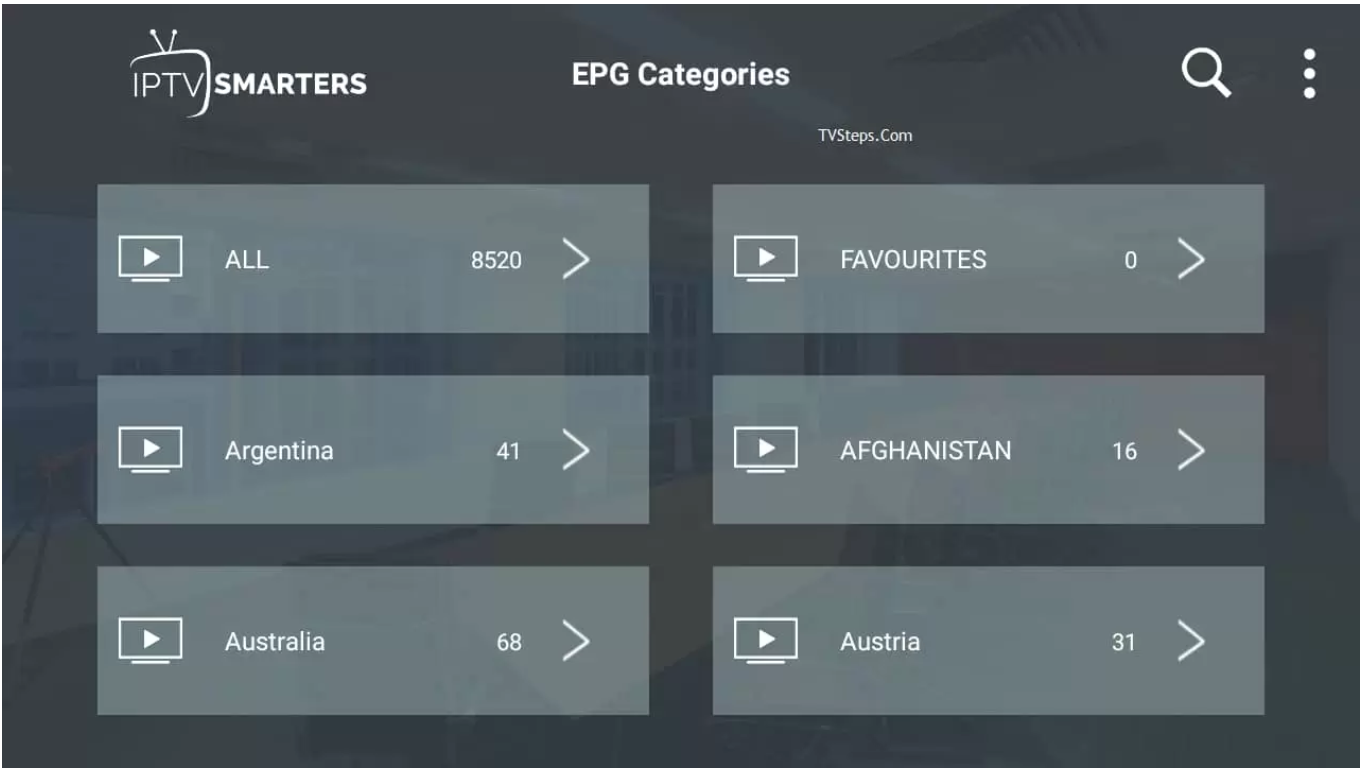
Grabaciones:
Una pulsación larga sobre el canal nos muestra una opción para Empezar a grabar, mientras estás viendo un programa puedes grabarlo y verlo más tarde cuando quieras. Debe seleccionar la carpeta sin conexión donde desea guardar las grabaciones.
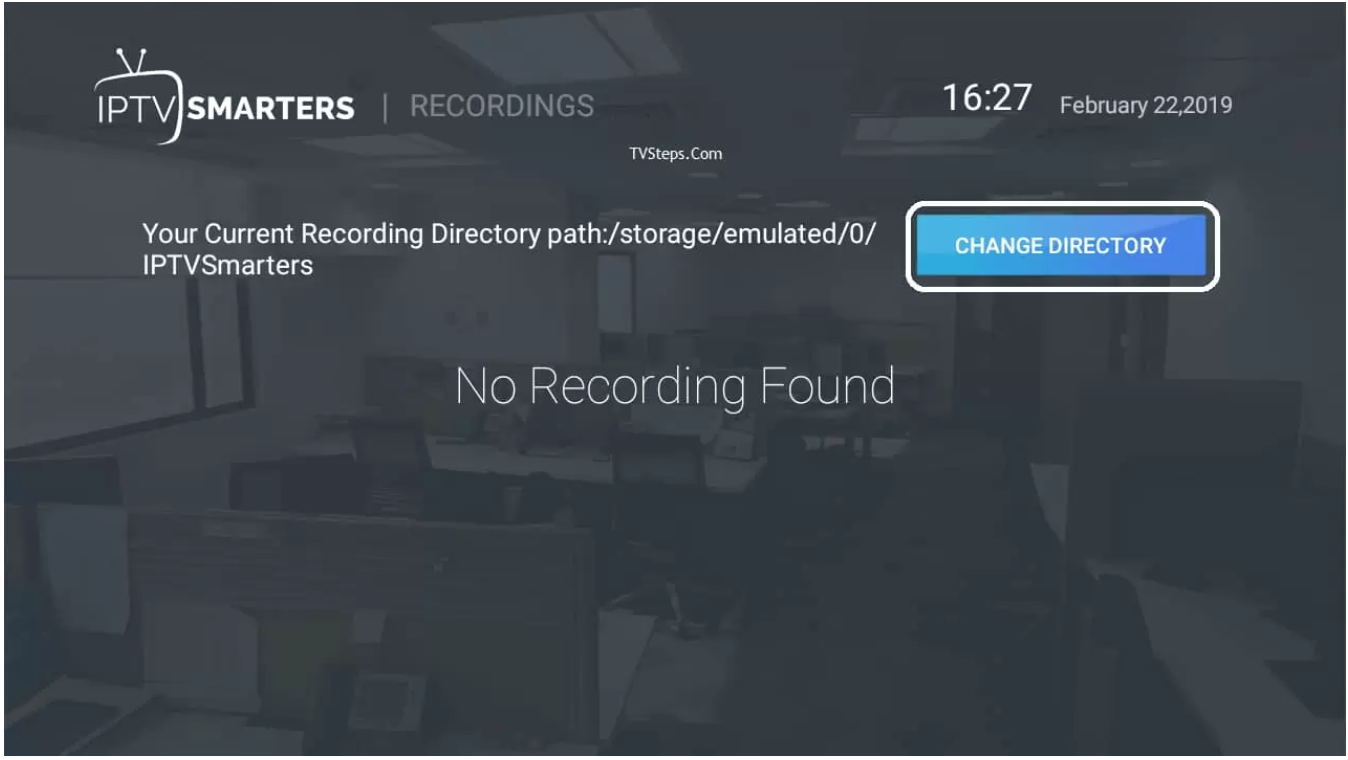
REPETIR :
Catchup o REPLAY es otra de las mejores funciones de grabación proporcionada por su proveedor de servicios de IPTV. Esto mantiene el archivo almacenado en el servidor fuera de línea. Es mejor que los registros anteriores porque no tiene que preocuparse por el almacenamiento aquí.
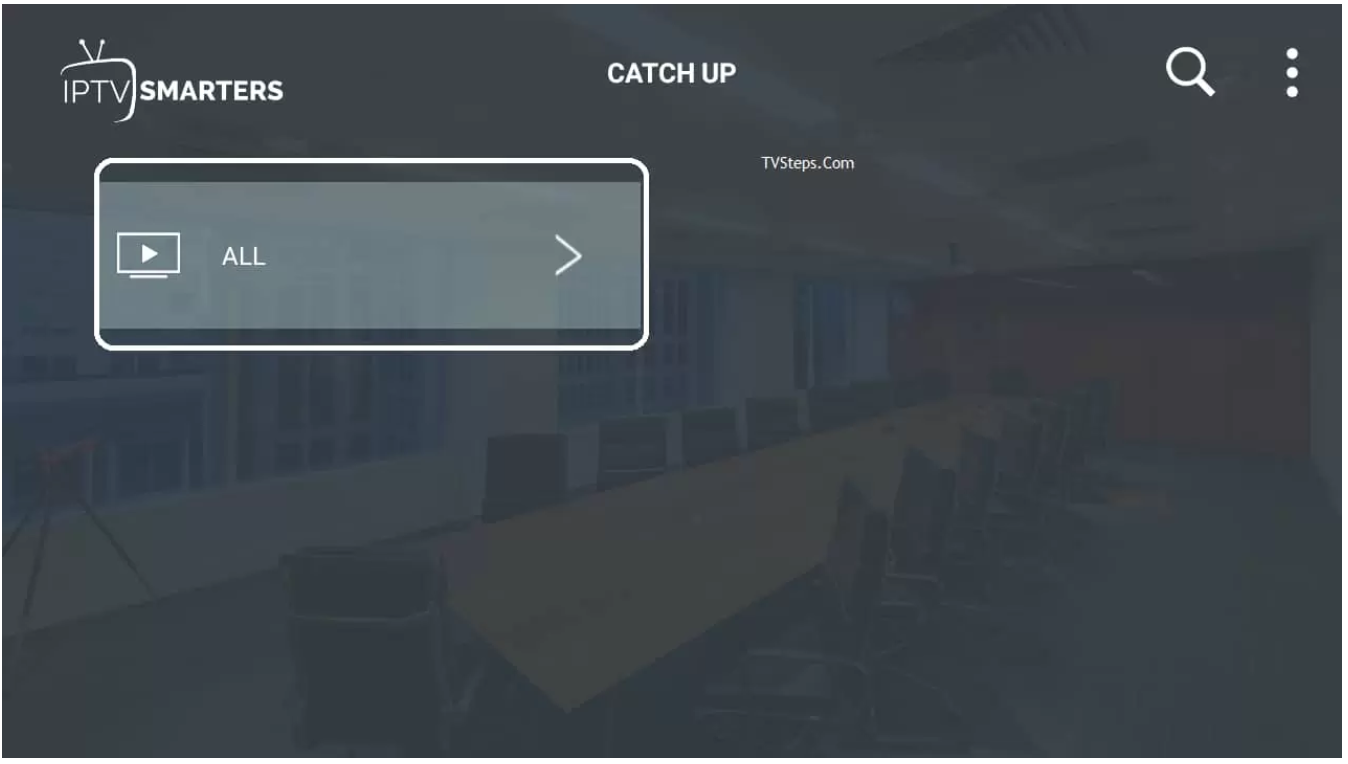
Información de la cuenta:
La deuxième icône après la cloche de notification sur le tableau de bord, en cliquant dessus, vous montre les informations sur votre abonnement, y compris la date d'expiration, les informations d'essai, la limite de connexions, la date de création et más aún:
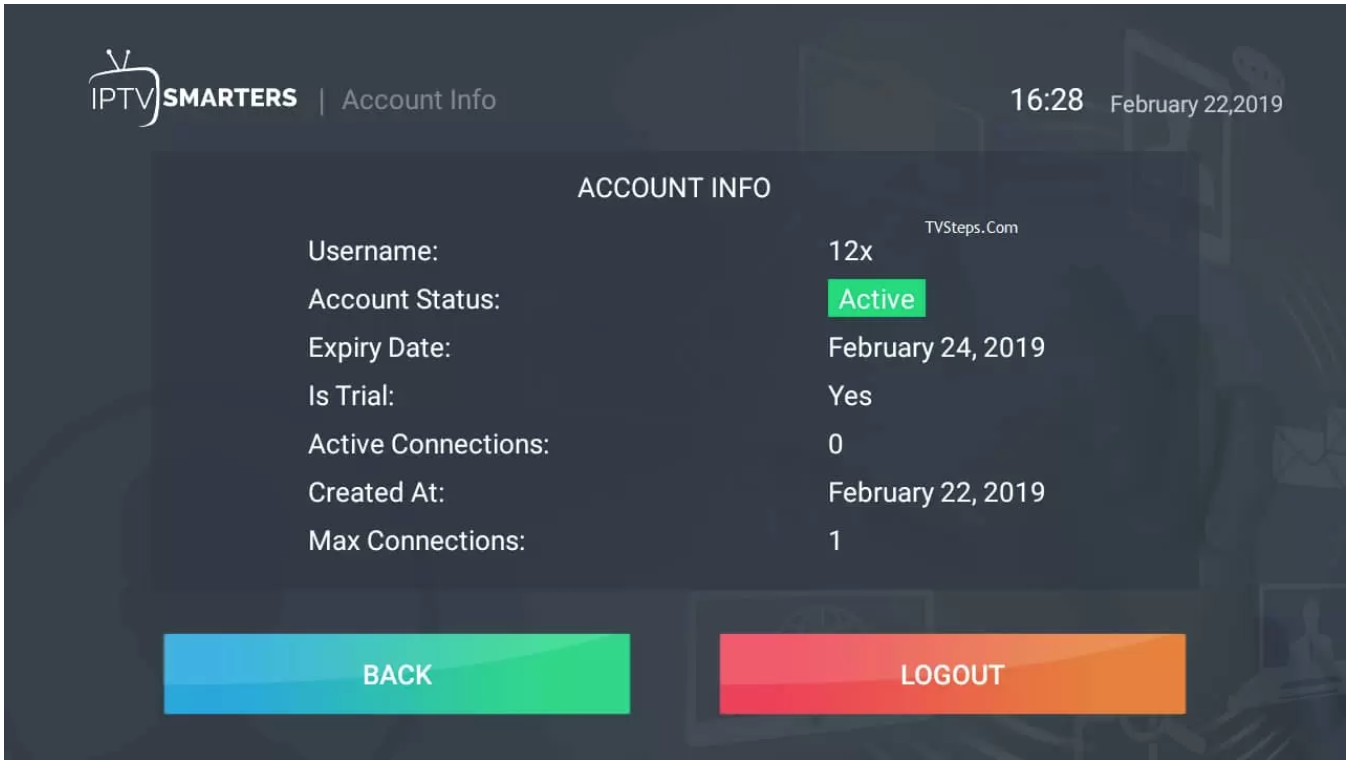
Notificaciones:
Cuando usa su aplicación durante mucho tiempo, cuando agregan una nueva función, puede verlo en notificaciones como esta:
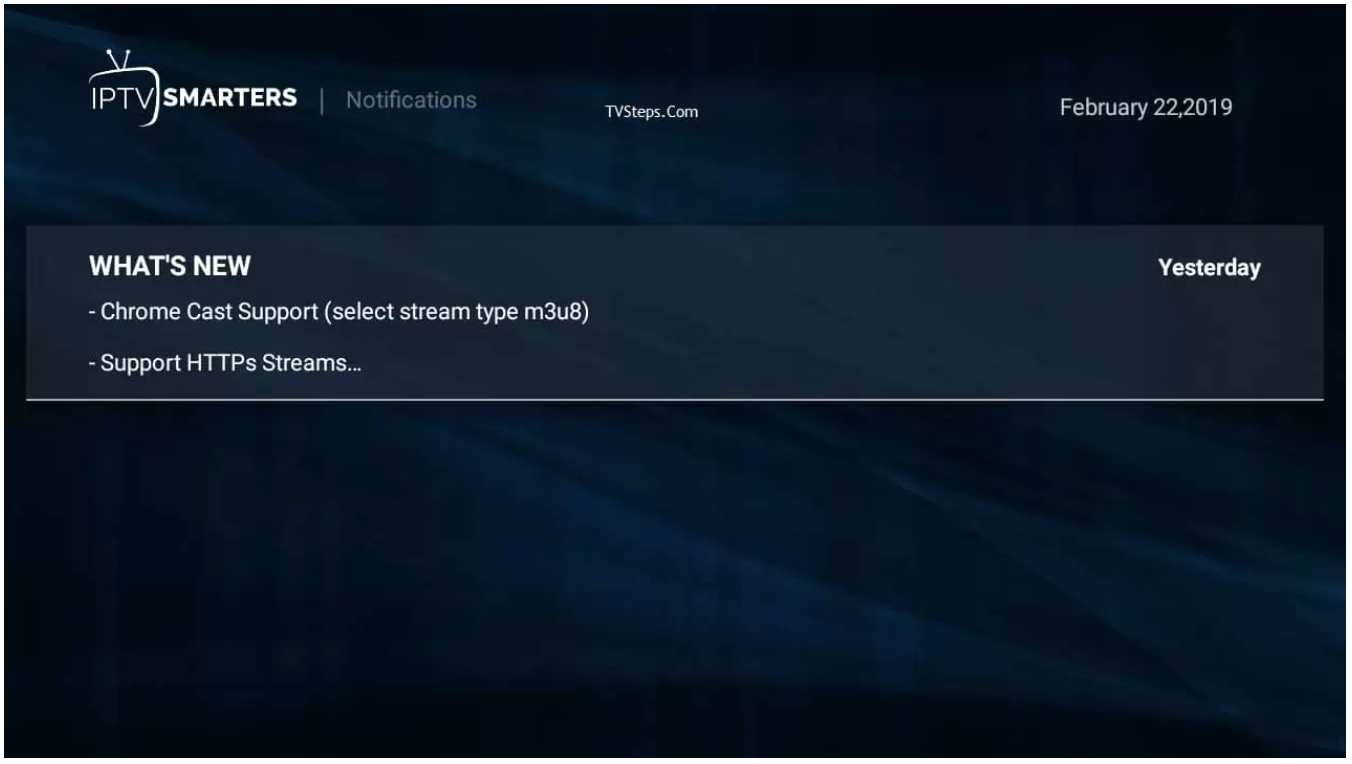
EN DIRECTO:
Haga clic en LIVE TV para ver las categorías por país.
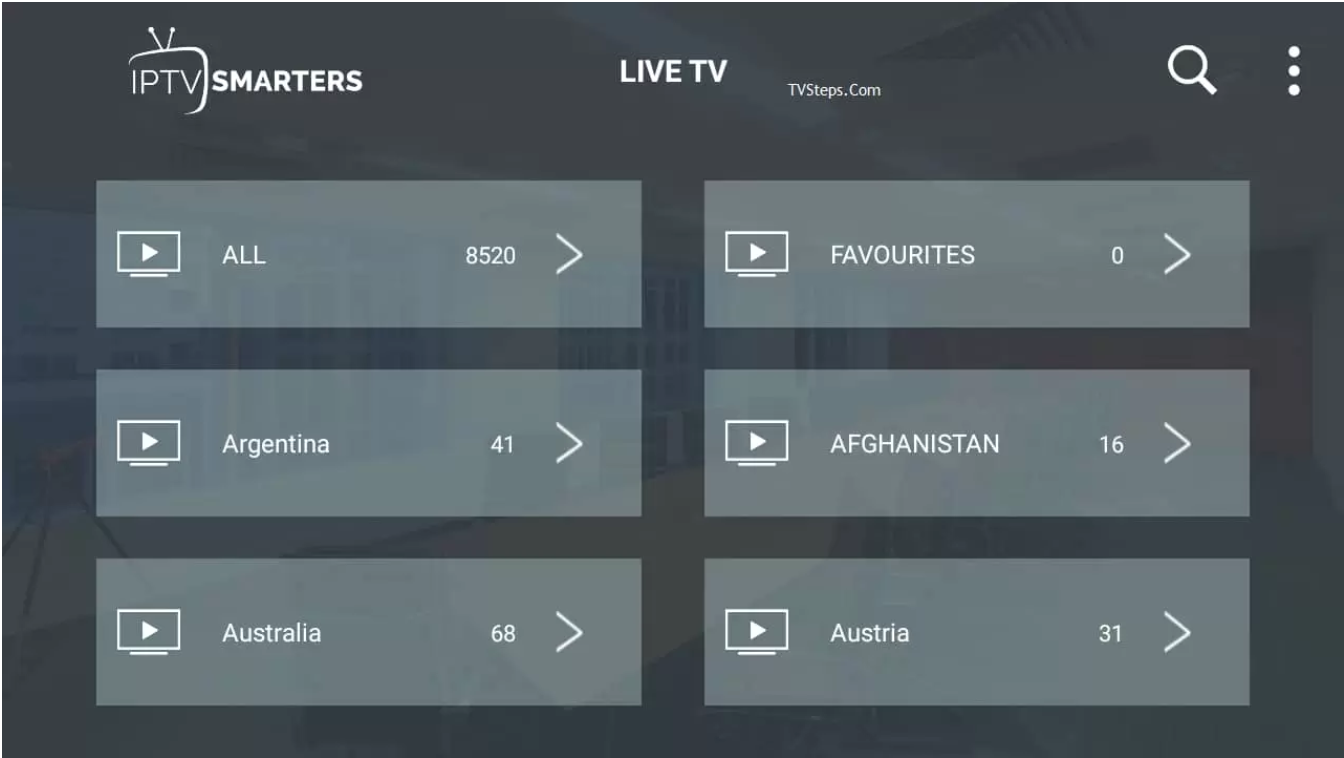
Al hacer clic en una categoría, se abrirá la lista de canales disponibles, se cargarán iconos (si están disponibles).
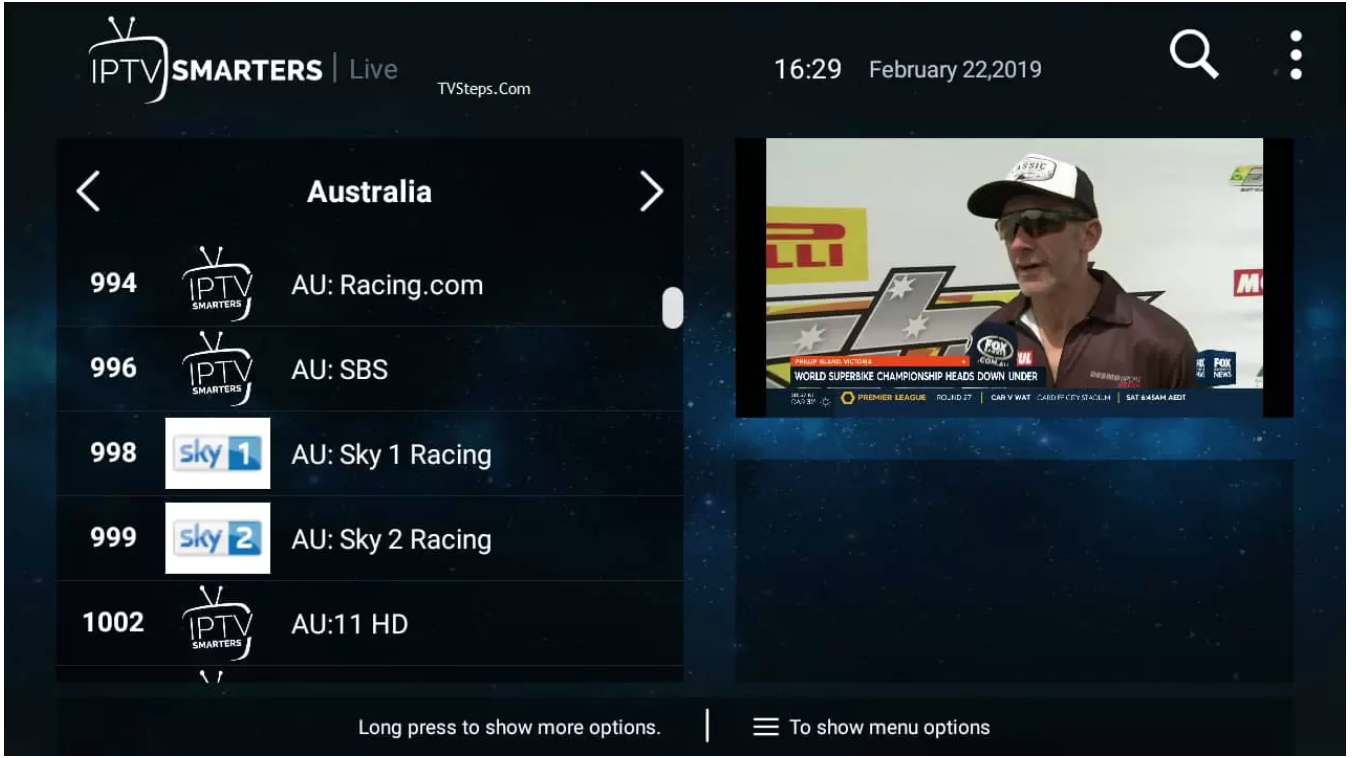
Puede presionar el botón de tabulación y acceder rápidamente a algunas funciones interesantes, como EPG y actualización de listas.
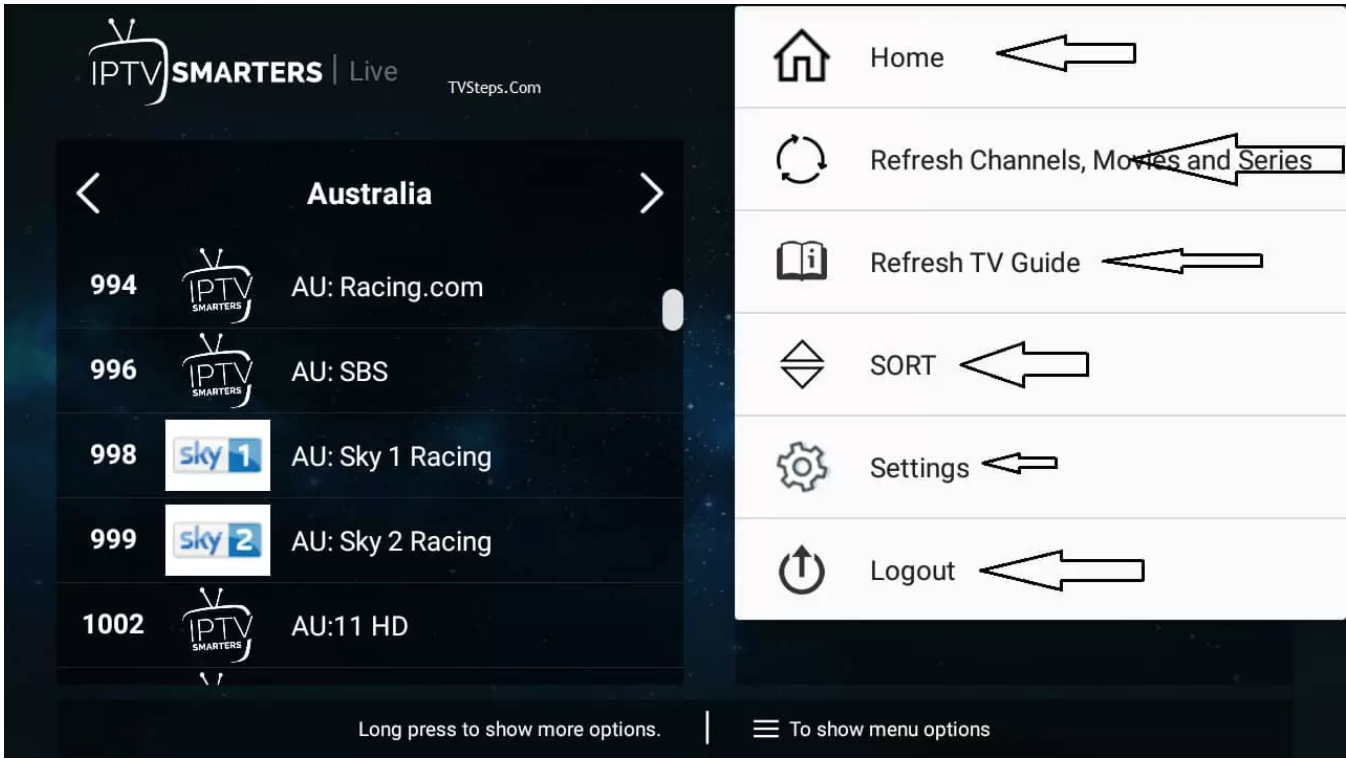
Mantenga presionado el nombre del canal y verá opciones como grabación y favoritos.
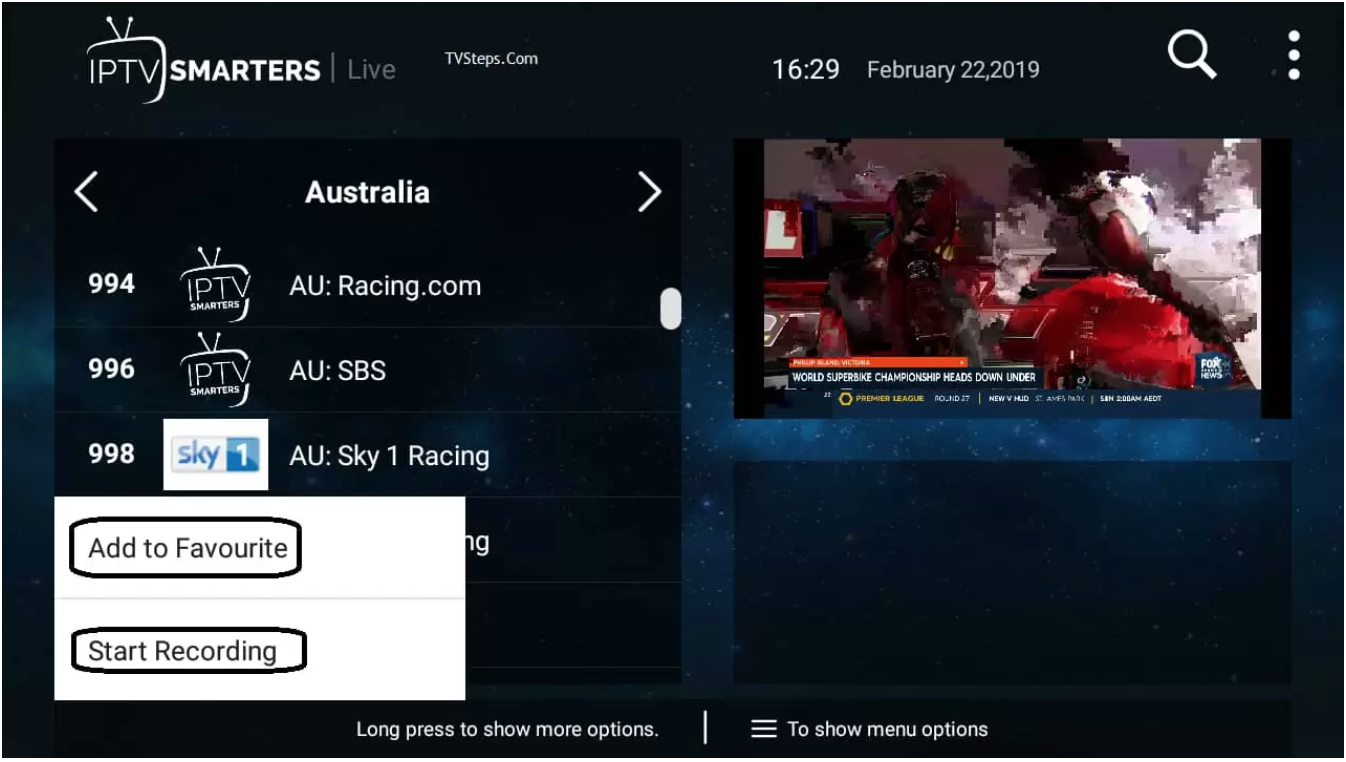
Configuraciones:
Hay muchas opciones de configuración para cubrir una por una.
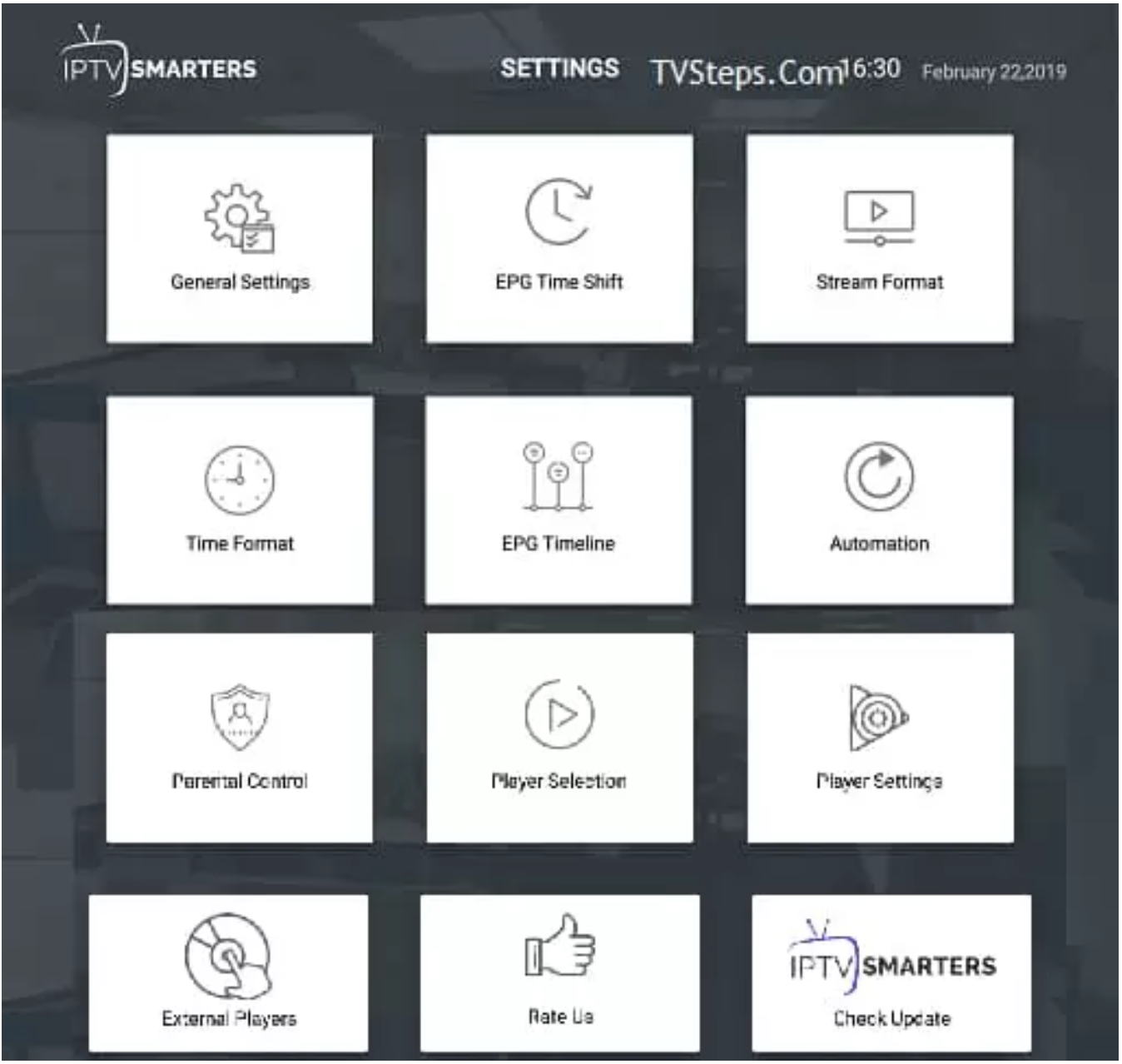
Configuración general:
Allí puede configurar el inicio automático al inicio, mostrar EPG completo, subtítulos activos, configurar el agente de usuario y cambiar el idioma. Por defecto, la configuración es correcta. Si quieres cambiar, puedes hacerlo aquí.
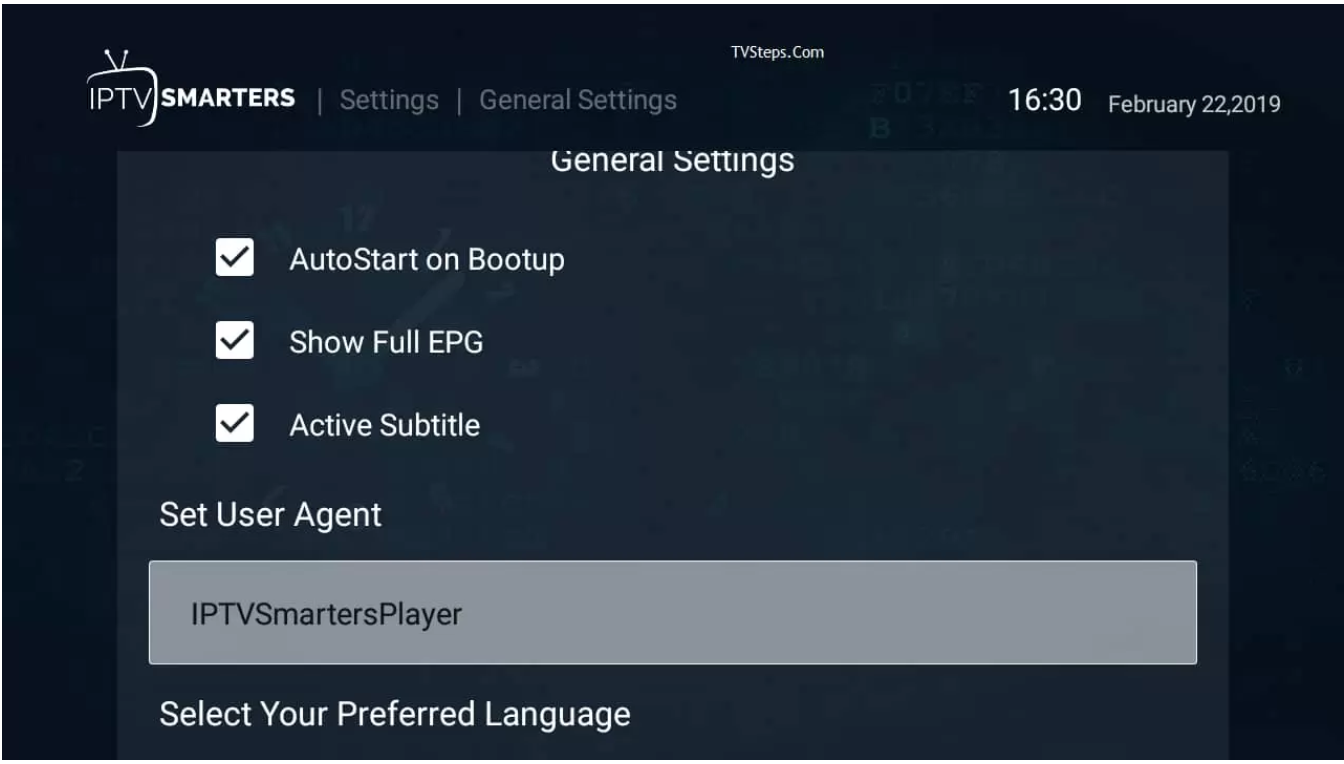
Diferencia horaria EPG:
El valor predeterminado es 0, puede cambiarlo a cualquier número y guardarlo.
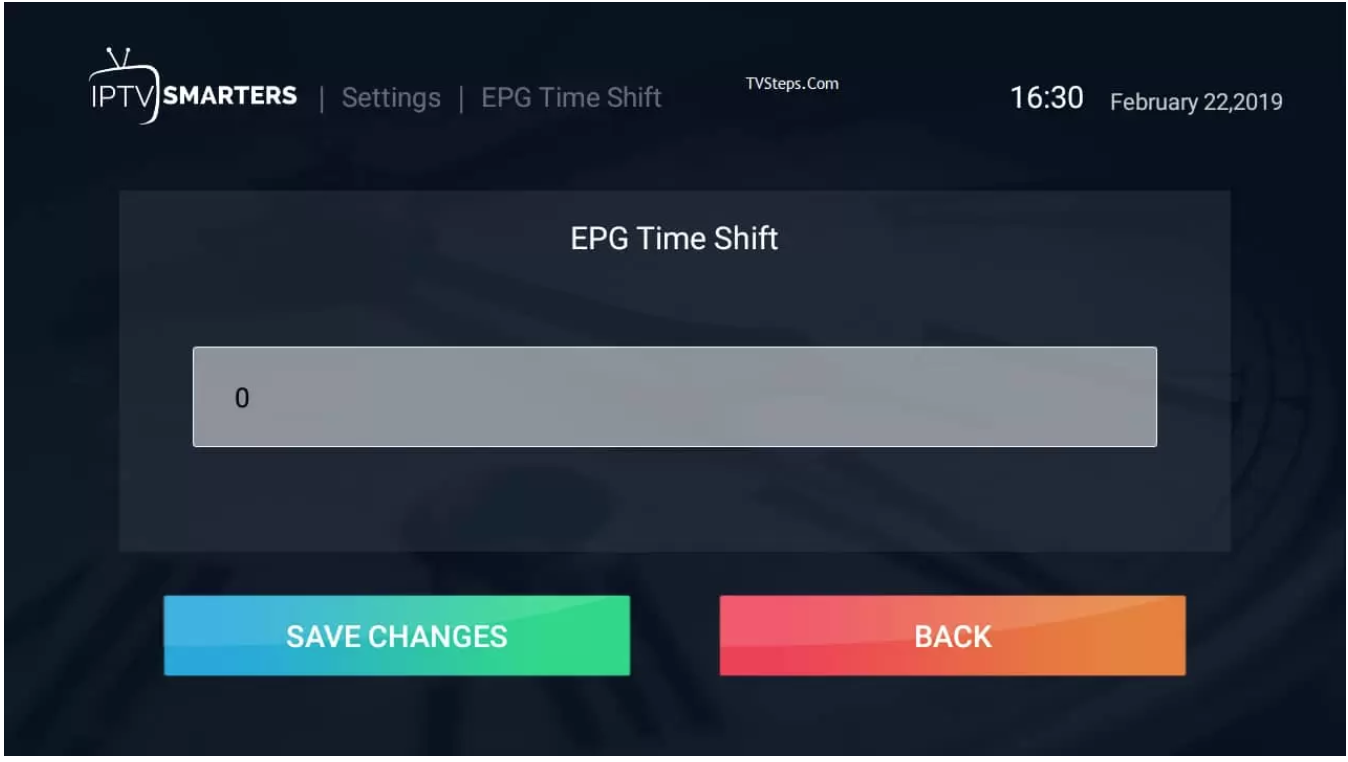
Formato de transmisión:
Su selección predeterminada, puede guardarlo en formato MPEGTS (formato .ts) o HLS (.m3u8). Más comúnmente utilizado en MPEGTS.
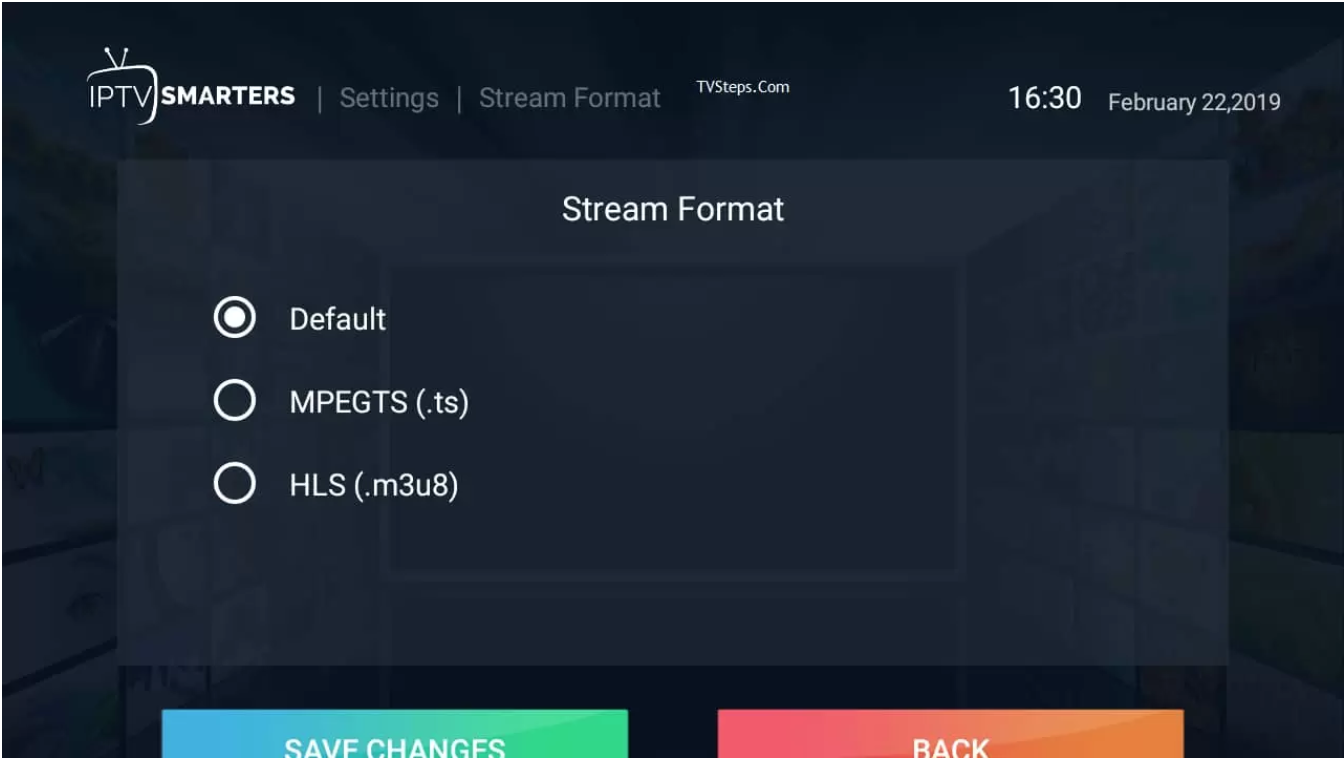
Formato de tiempo:
Por defecto son 24 horas, puede cambiarlo a 12 horas y guardarlo.
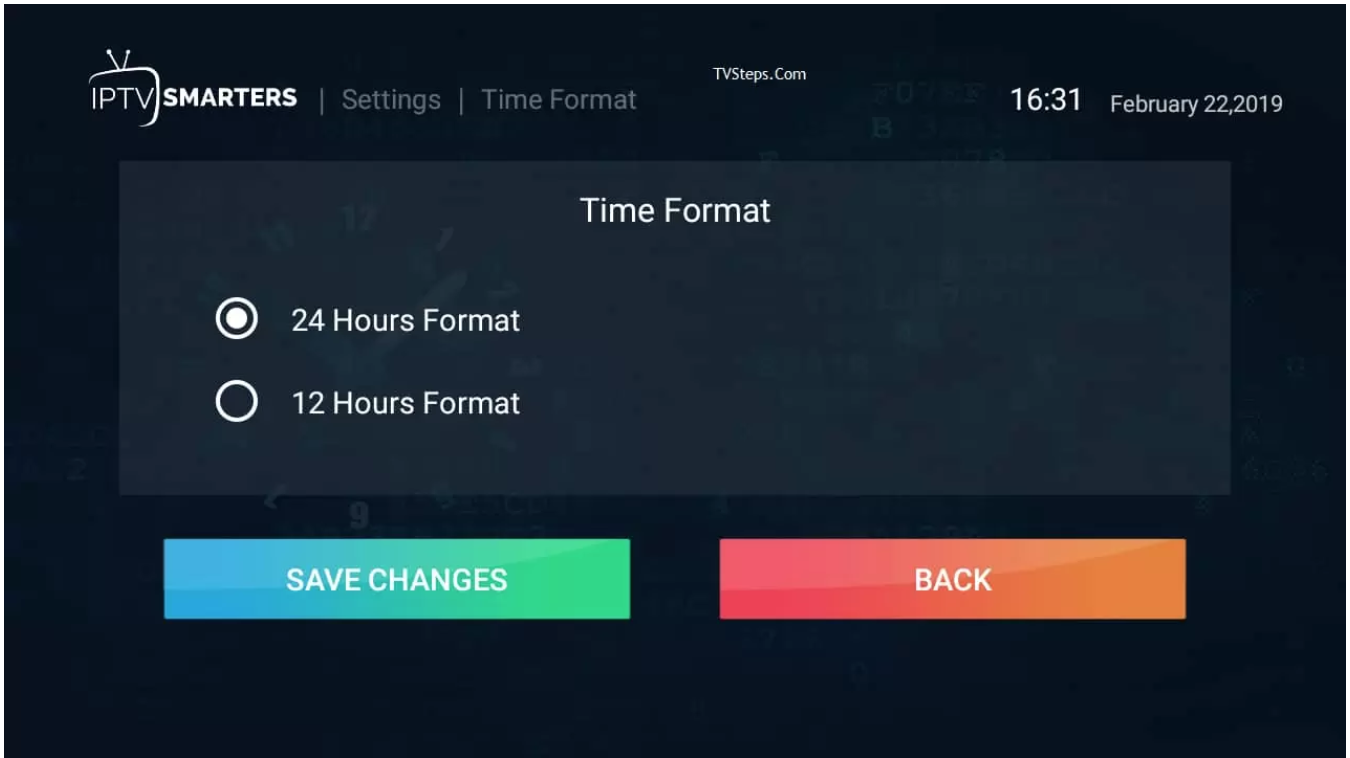
Cronología de la EPG:
La selección predeterminada es Mostrar todos los canales, pero recomiendo ir a Mostrar canales solo con EPG. Entonces, si no hay EPG con un canal, no se mostrará nada allí, de lo contrario, se seguirá mostrando un mensaje predeterminado allí.
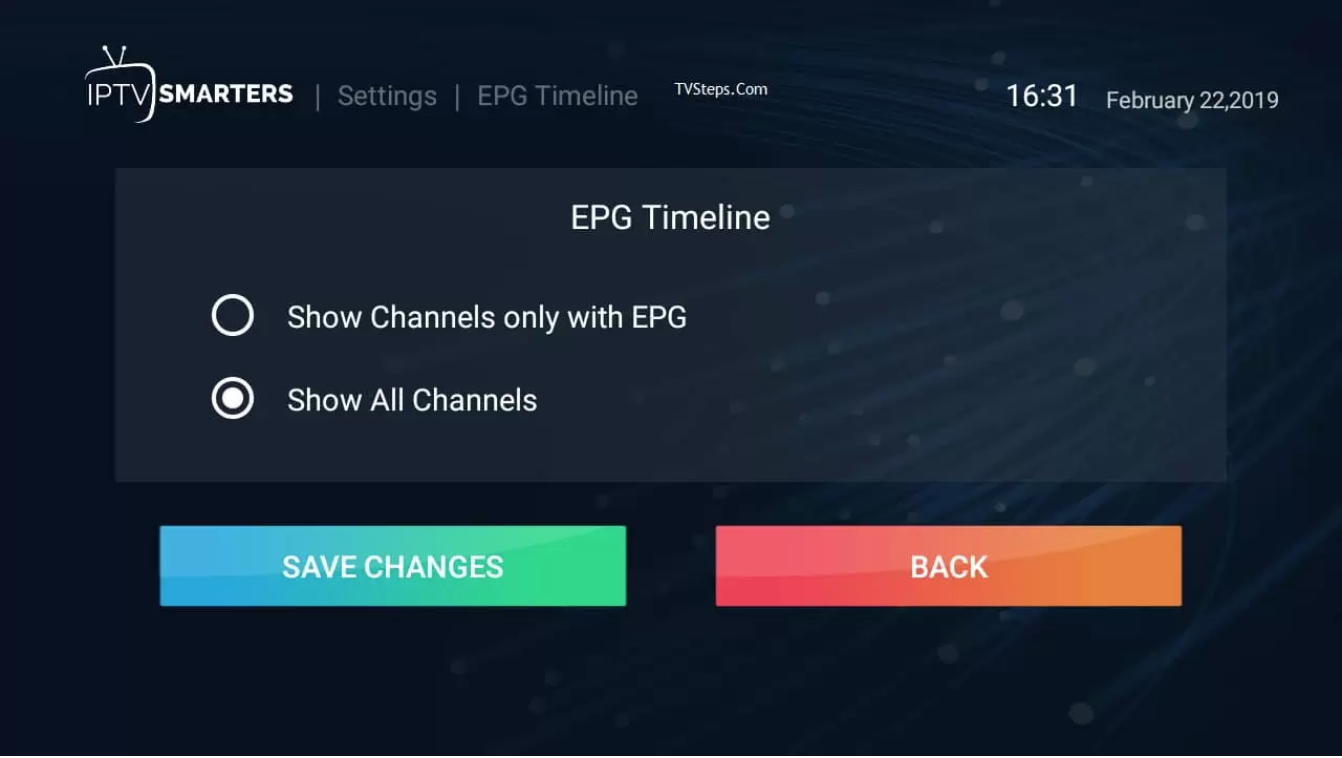
Automatización:
Mantenga ambas opciones marcadas ya que ya están marcadas de forma predeterminada. Si desea cambiar, puede desmarcar aquí.
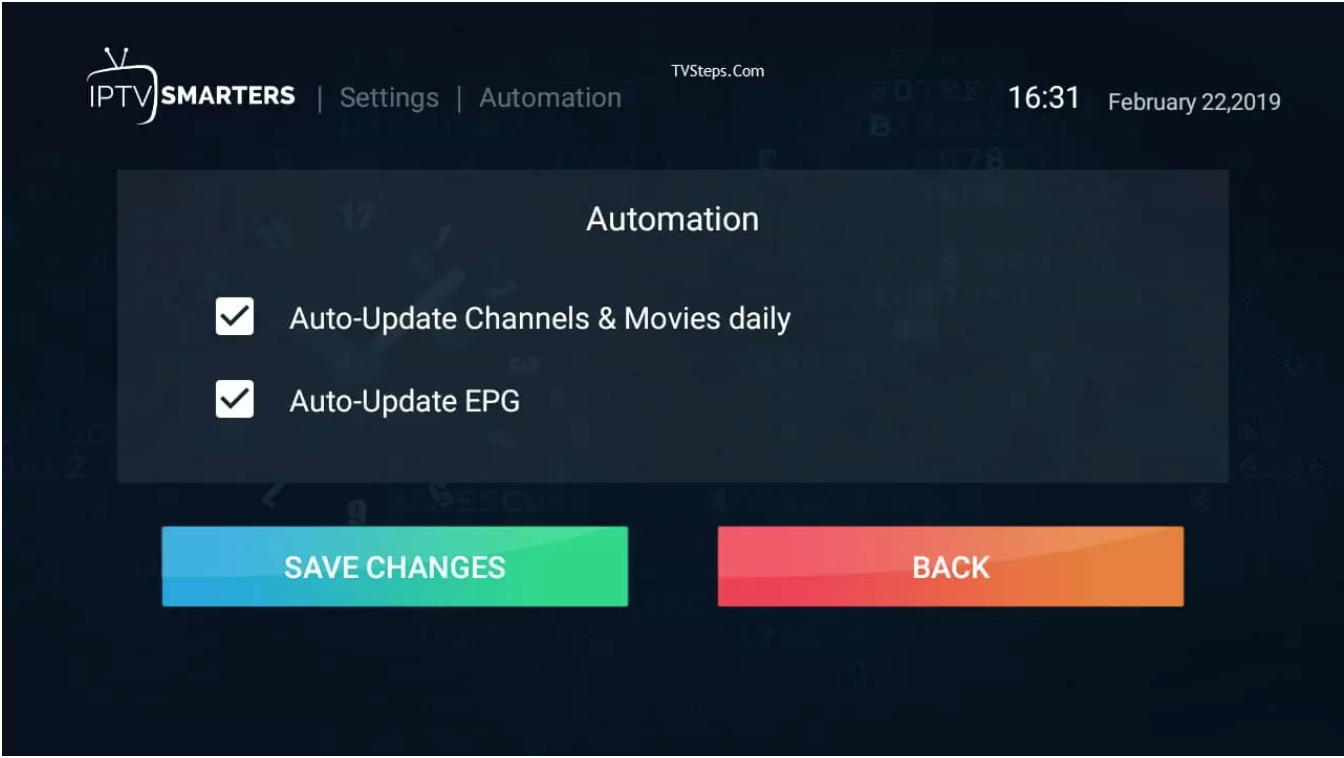
Establecer contraseña de los padres:
Esta es la función de seguridad, si tiene niños en casa y hay canales para adultos en la lista, puede bloquearlos y la contraseña que solo usted conoce. Entonces, cuando los niños hacen clic en ese canal, solicitan una contraseña para transmitirlo.
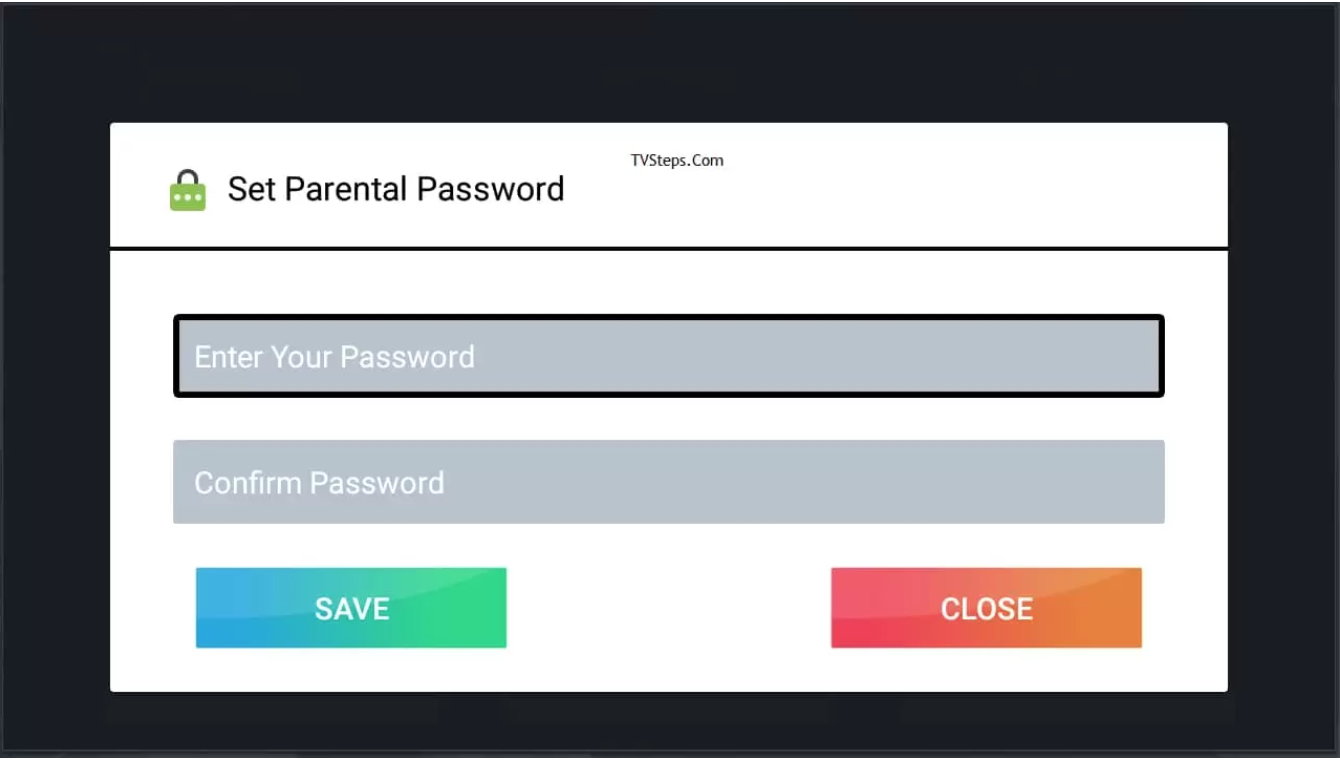
Selección de jugadores:
La configuración predeterminada será Reproductor incorporado, pero puede cambiarlo si ya ha seleccionado un reproductor haciendo clic en el botón AÑADIR UNIDAD (descúbralo en los siguientes pasos).
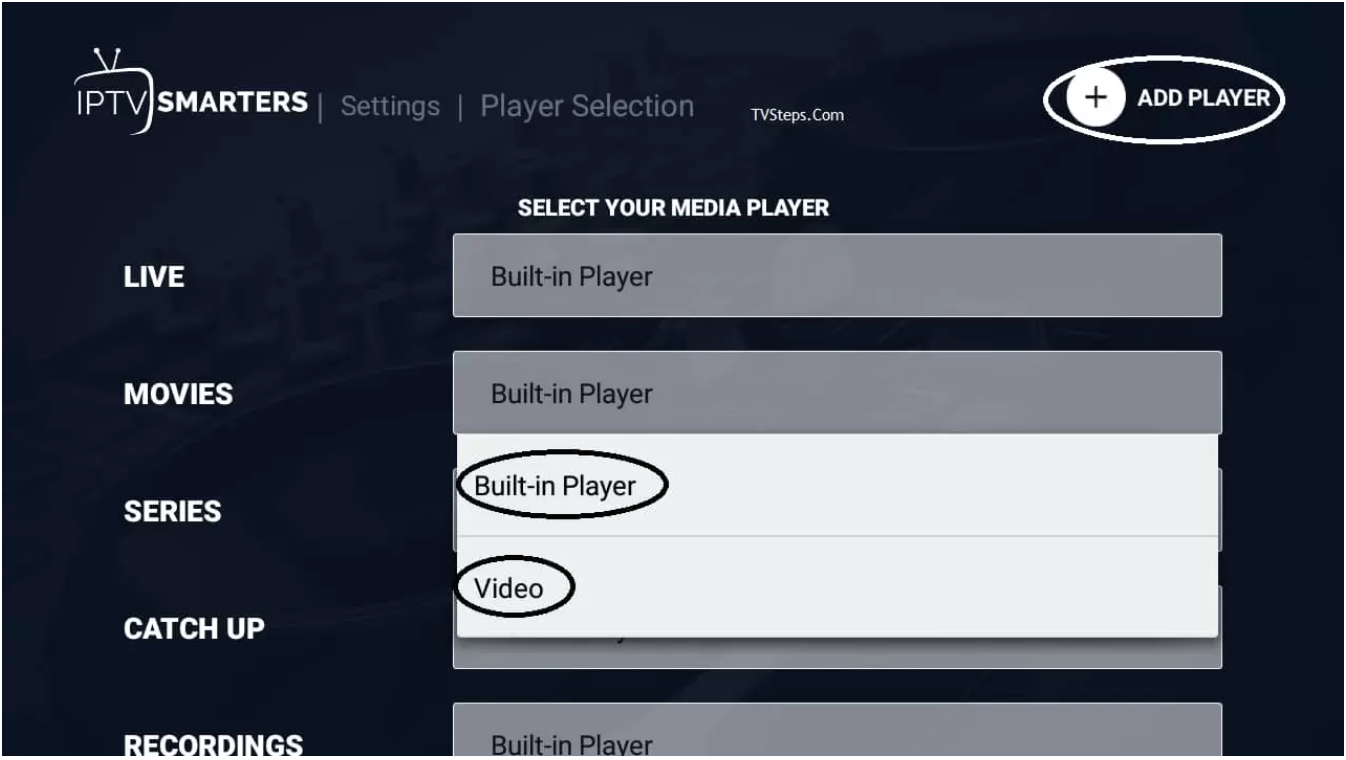
Cuando haces clic en AÑADIR JUGADOR, te mostrará los jugadores disponibles.
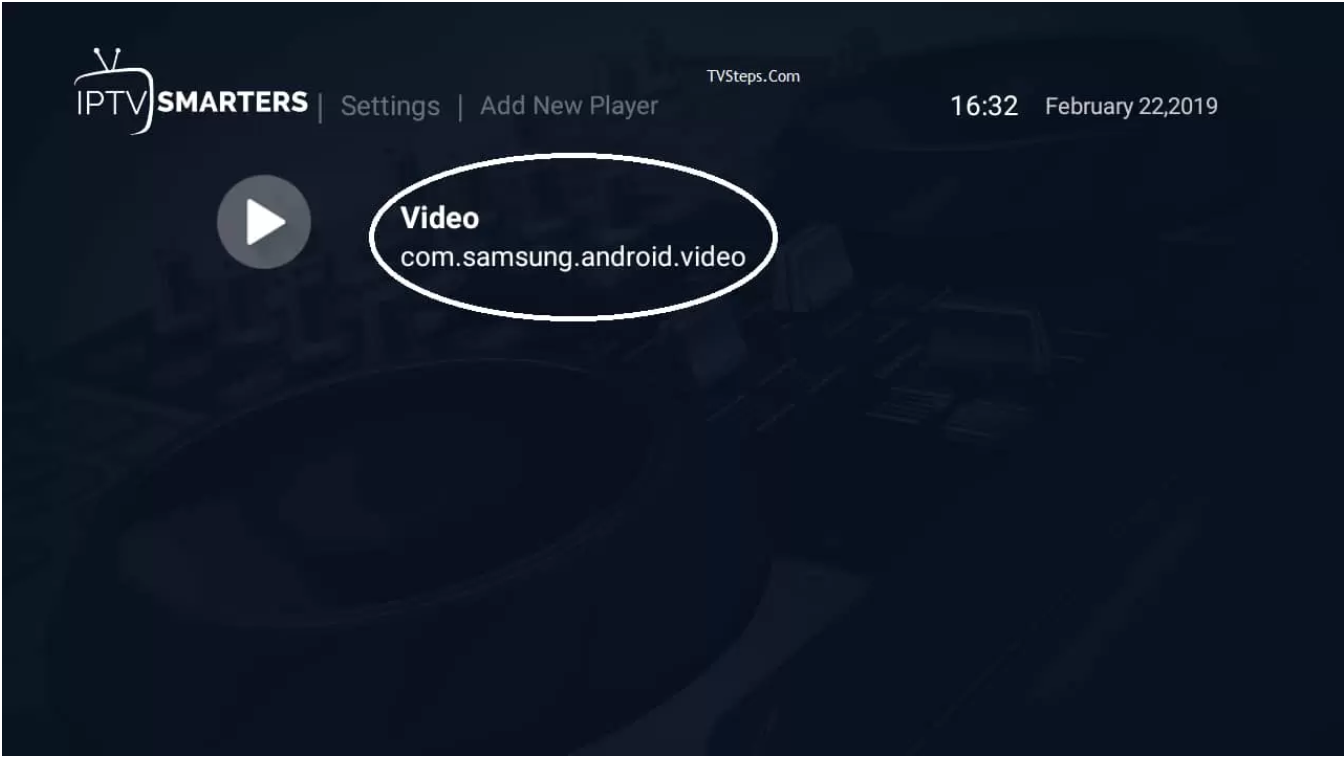
Haga clic en el jugador que desee y confirmará la adición. Haga clic en Agregar
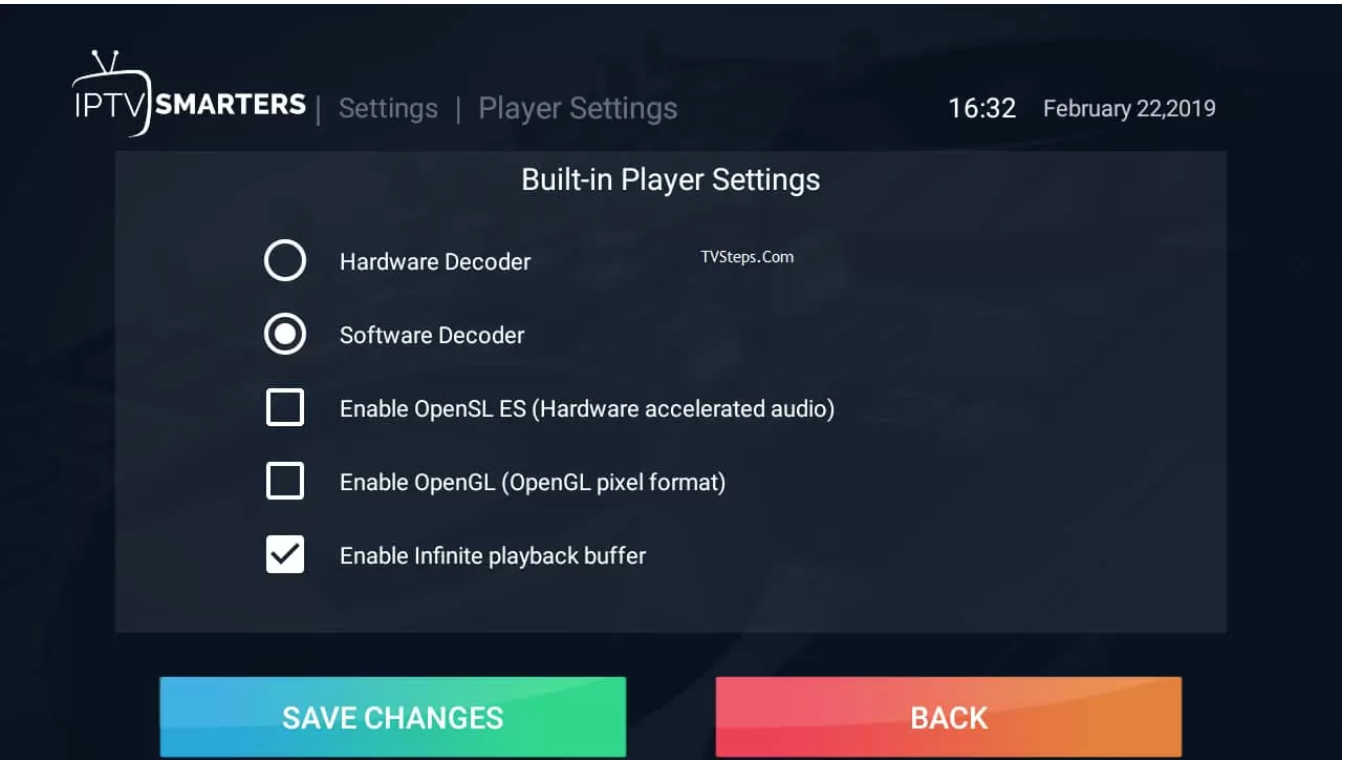
Ahora regrese a la selección de jugadores, al hacer clic en el jugador incrustado, verá otro jugador que acaba de seleccionar y podrá guardarlo. Luego, cuando reproduzca el medio seleccionado, se reproducirá automáticamente en su reproductor seleccionado.
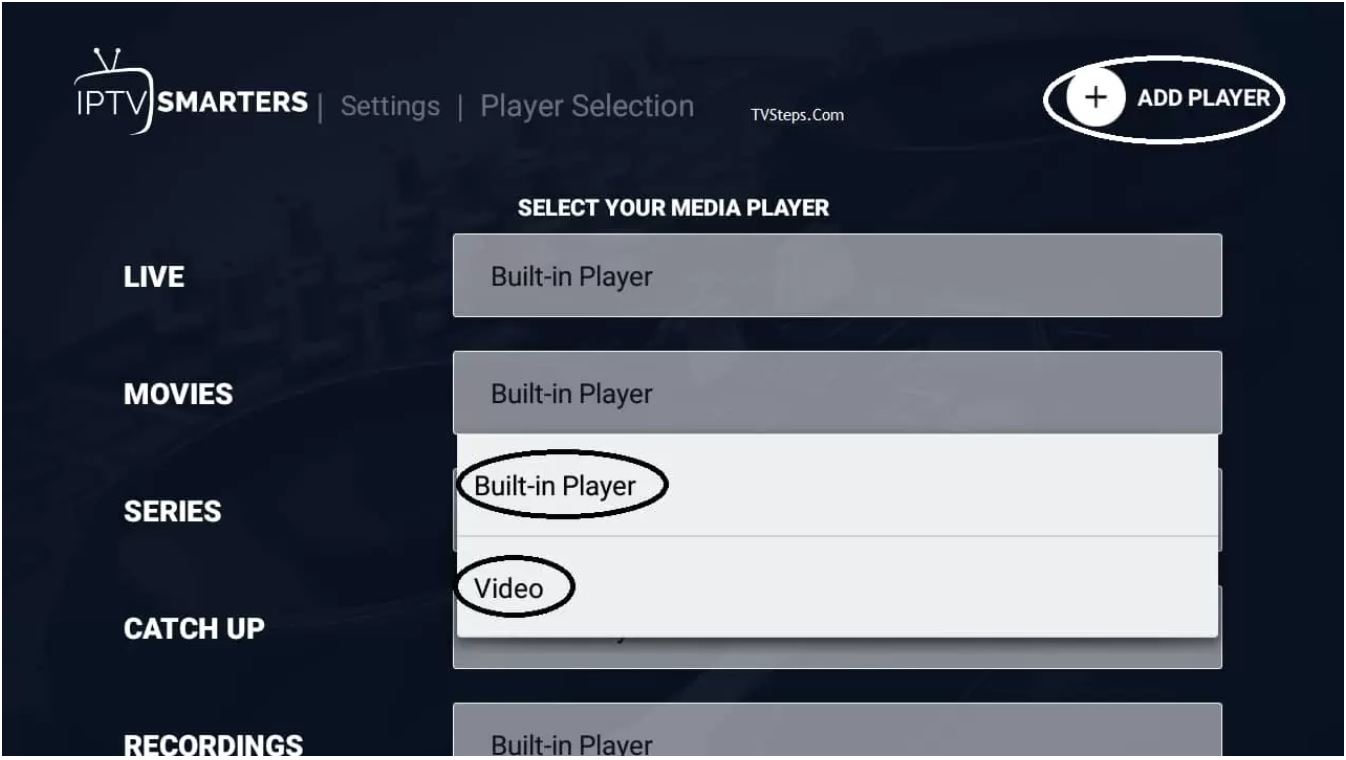
Configuración del jugador:
Hay más configuraciones para su reproductor, sugeriré mantener la configuración predeterminada
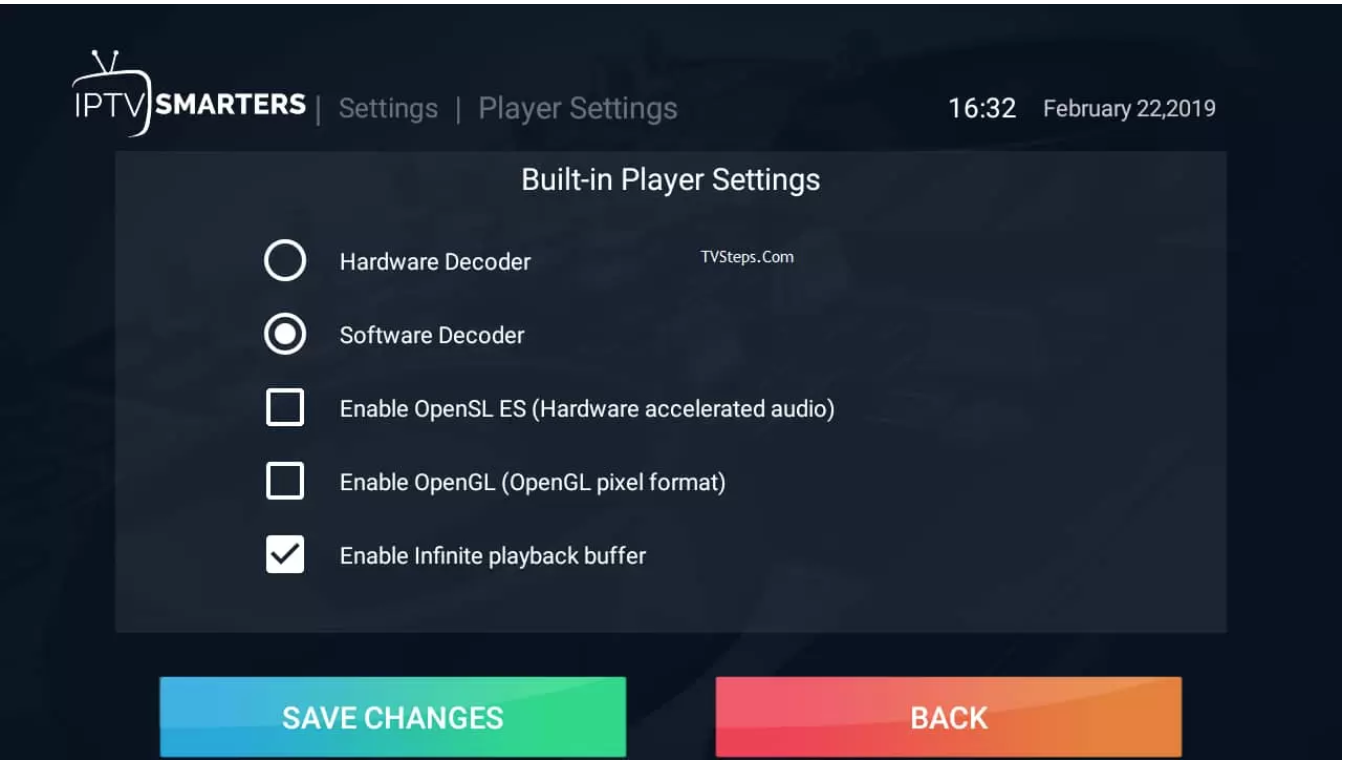
Jugadores externos:
Ahora verá los jugadores externos si los ha agregado antes, para eliminarlos, haga clic en el nombre del jugador o mantenga presionado el nombre y mostrará una opción de eliminación. Haga clic y elimínelo si desea eliminarlo.
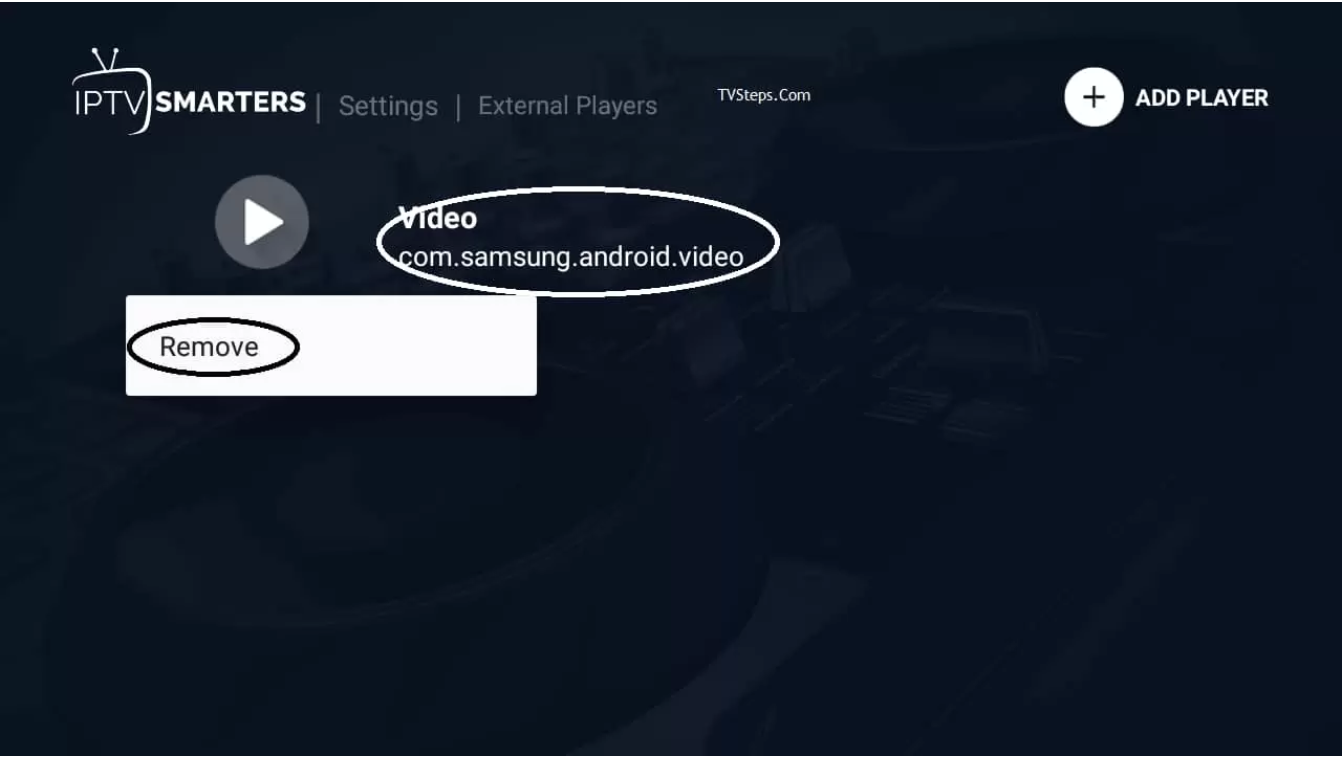
Comprobando actualizaciones:
Haga clic en él y lo actualizará si hay una actualización disponible.
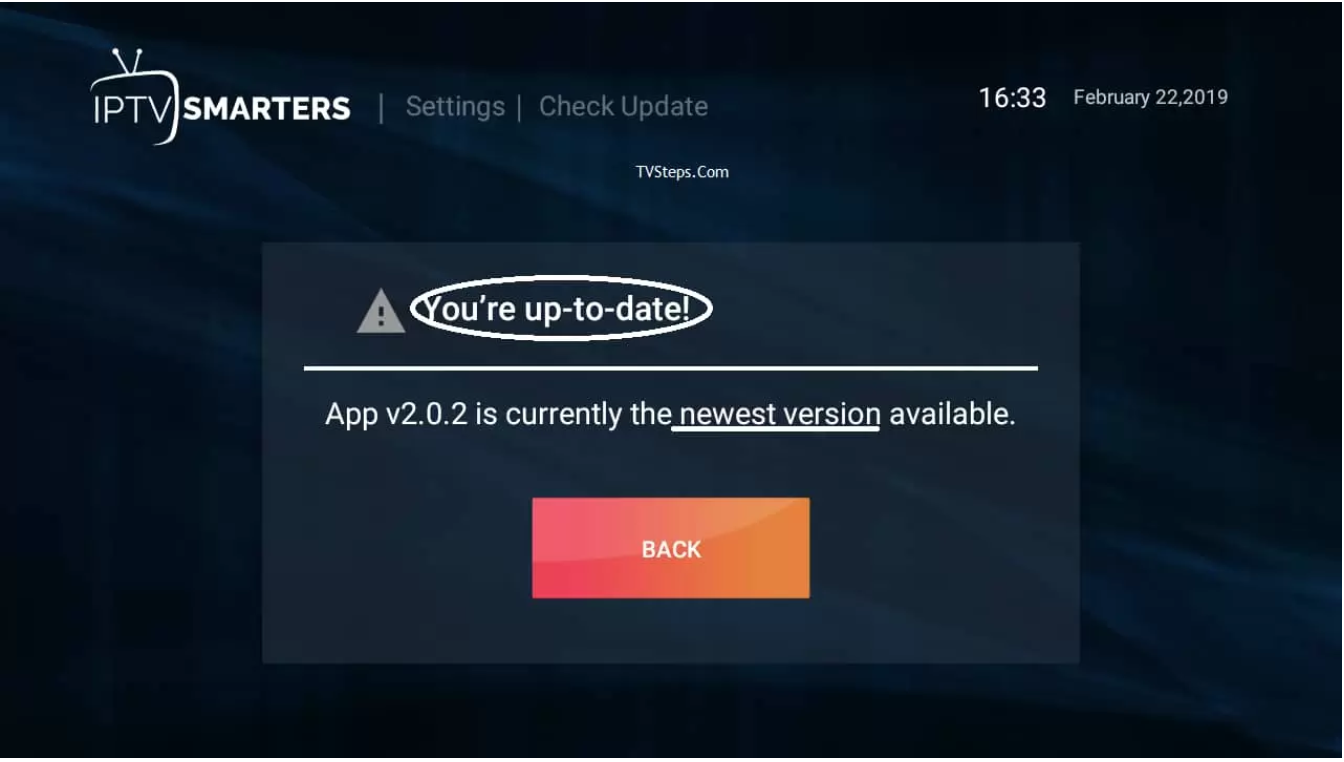
¡Finalmente IPTV Smarters Pro está listo!
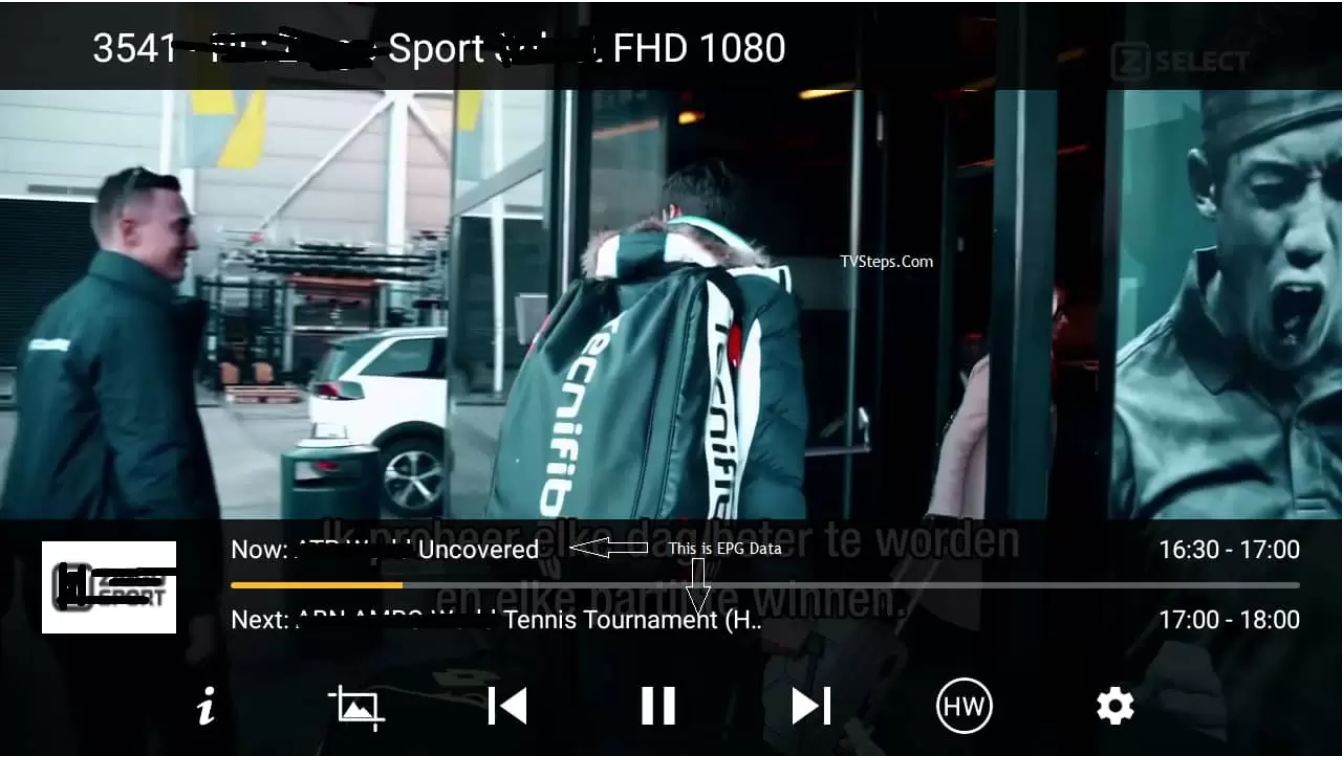
Estas configuraciones de IPTV Smarters Pro se pueden aplicar en Android TV Box, Firestick y otros sistemas operativos compatibles populares.
